Page 1
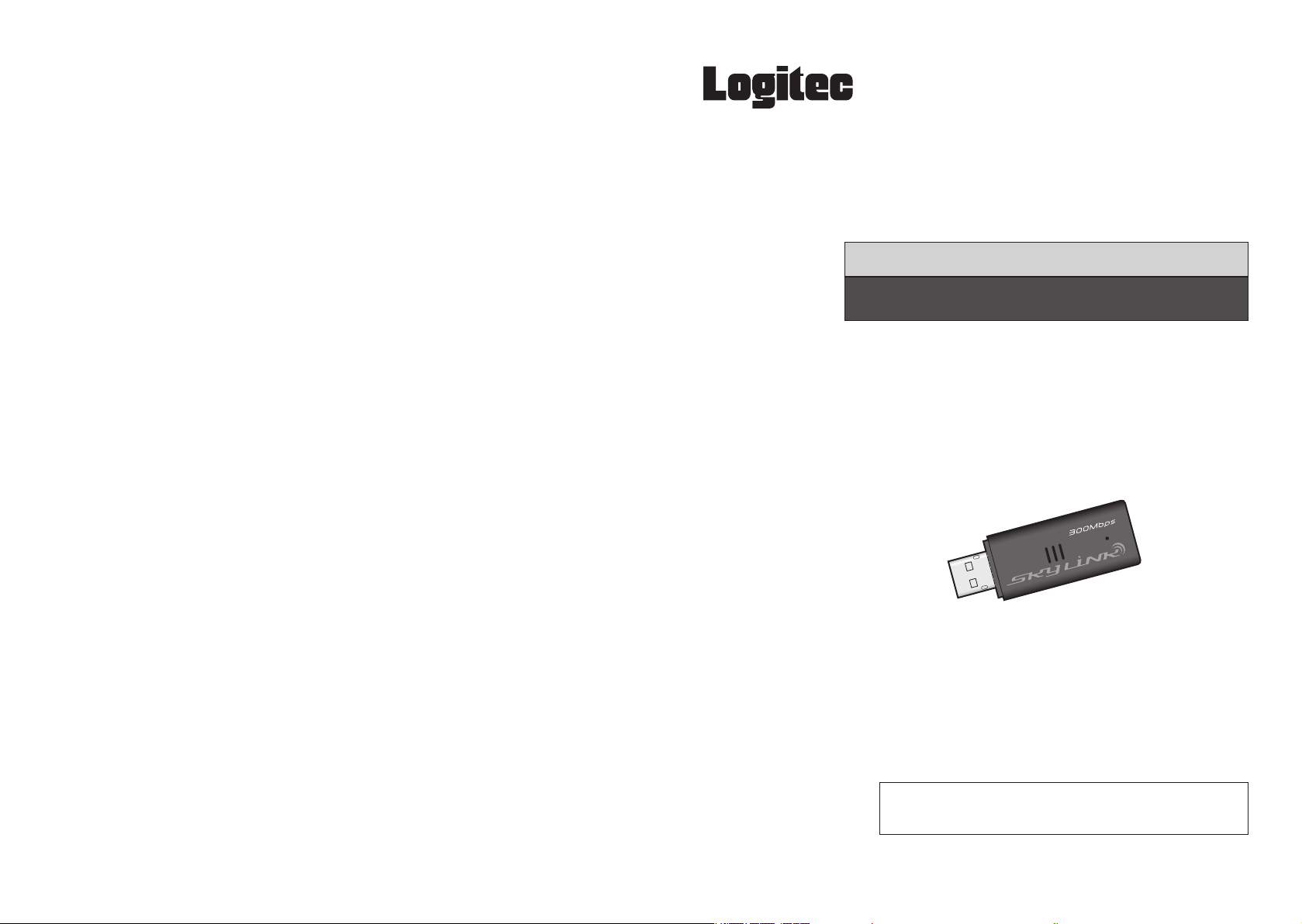
Wireless LAN Adapter
IEEE802.11n/11g/11b準拠 USB2.0対応 無線LANアダプタ
LAN-W300N/U2
User's Manual for Windows
Windows版ユーザーズマニュアル
このマニュアルは、別冊の「かんたんセットアップガイド」と
あわせてお読みください。
Page 2
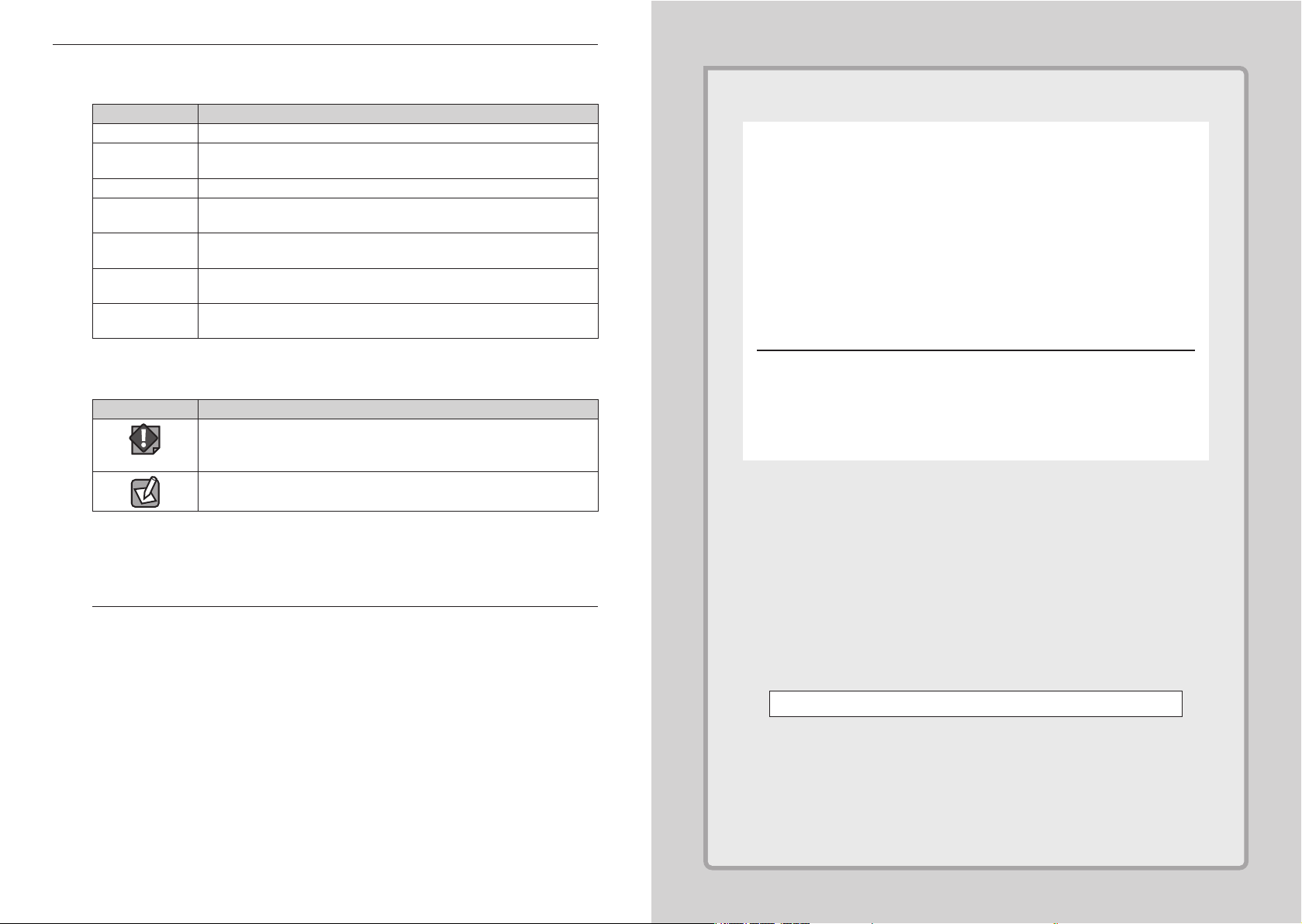
●このマニュアルで使われている用語
注意注意
このマニュアルでは、一部の表記を除いて以下の用語を使用しています。
用 語 意 味
本製品 無線LANアダプタ「LAN-W300N/U2」を「本製品」と表記しています。
11n IEEE802.11n規格を「11n」、IEEE802.11g 規格を「11g」、IEEE802.11b 規格を「11b」
と省略して表記している場合があります。
無線ルータ 無線LANブロードバンドを略して「無線ルータ」と表記しています。
無線親機 無線ルータと無線LANアクセスポイントをあわせて「無線親機」と表記してい
ます。
無線子機 PCカードタイプの無線LAN カード、無線LAN USB アダプタの総称である「無
線アダプタ」を、「無線子機」と表記しています。
無線クライアント 無線子機や携帯ゲーム端末、情報端末など、無線親機に接続する無線機器を総
称して「無線クライアント」と表記しています。
有線クライアント LANアダプタ(イーサネットアダプタ)を持ったパソコンのことを「有線クライ
アント」と表記しています。
IEEE802.11n/11g/11b準拠 USB2.0対応 無線 LANアダプタ
LAN-W300N/U2
User's Manual for Windows
●このマニュアルで使われている記号
記 号 意 味
作業上および操作上で特に注意していただきたいことを説明しています。この
注意事項を守らないと、けがや故障、火災などの原因になることがあります。
注意してください。
説明の補足事項や知っておくと便利なことを説明しています。
ご注意
●本製品の仕様および価格は、製品の改良等により予告なしに変更する場合があります。
●本製品に付随するドライバ、ソフトウェア等を逆アセンブル、逆コンパイルまたはその他リバースエンジニア
リングすること、弊社に無断でホームページ、FTP サイトに登録するなどの行為を禁止させていただきます。
●このマニュアルの著作権は、ロジテック株式会社が所有しています。
●このマニュアルの内容の一部または全部を無断で複製/転載することを禁止させていただきます。
●このマニュアルの内容に関しては、製品の改良のため予告なしに変更する場合があります。
●このマニュアルの内容に関しては、万全を期しておりますが、万一ご不審な点がございましたら、弊社テクニ
カル・サポートまでご連絡ください。
●本製品の日本国外での使用は禁じられています。ご利用いただけません。日本国外での使用による結果につい
て弊社は、一切の責任を負いません。また本製品について海外での(海外からの)保守、サポートは行っており
ません。
●本製品を使用した結果によるお客様のデータの消失、破損など他への影響につきましては、上記にかかわらず
責任は負いかねますのでご了承ください。重要なデータについてはあらかじめバックアップするようにお願い
いたします。
●Microsoft、Windowsは米国Microsoft Corporationの登録商標です。そのほか、このマニュアルに掲載されて
いる商品名 /社名などは、一般に各社の商標ならびに登録商標です。本文中におけるⓇおよびTMは省略させ
ていただきました。
Windows版ユーザーズマニュアル
は じ め に
この度は、ロジテックの無線 LANアダプタ製品をお買い上げいただき誠に
ありがとうございます。このマニュアルには、無線 LAN アダプタを使用
するにあたっての手順や設定方法が説明されています。また、お客様が無
線LANアダプタを安全に扱っていただくための注意事項が記載されていま
す。導入作業を始める前に、必ずこのマニュアルをお読みになり、安全に
導入作業をおこなって製品を使用するようにしてください。
このマニュアルは、製品の導入後も大切に保管しておいてください。
2 3
Page 3
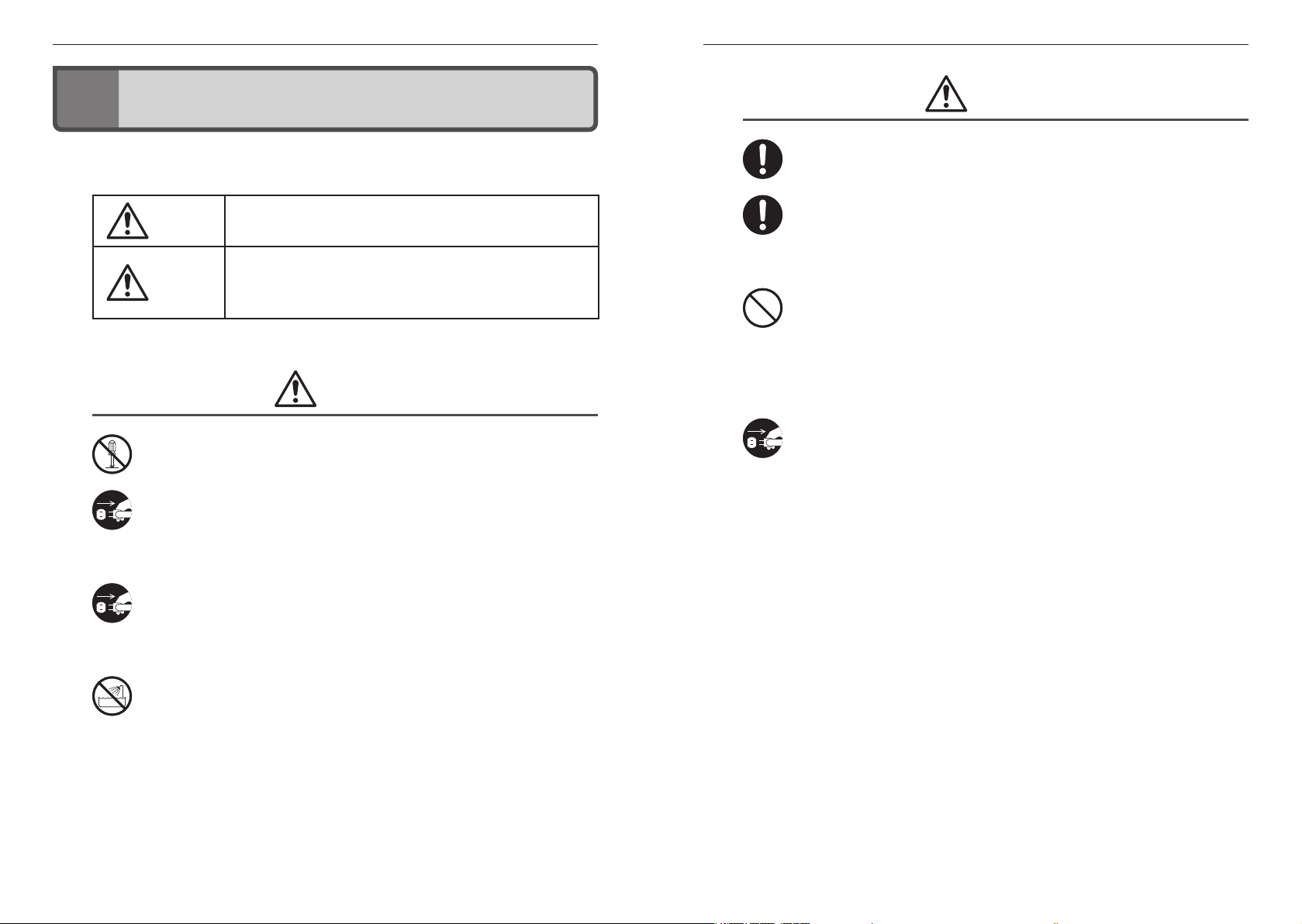
4
5
安全にお使いいただくために
安全にお使いいただくために
注 意
けがや故障、火災などを防ぐために、ここで説明している注意事項を必ずお読みください。
警 告
注 意
この表示の注意事項を守らないと、火災・感電などによ
る死亡や大けがなど人身事故の原因になります。
この表示の注意事項を守らないと、感電やその他の事
故によりけがをしたり、他の機器に損害を与えたりす
ることがあります。
警 告
本製品の分解、改造、修理をご自分でおこなわないでください。
火災や感電、故障の原因になります。また、故障時の保証の対象外となります。
本製品を取り付けたパソコン本体から発煙や異臭がしたときは、直ちに使用を中
止したうえで電源を切り、AC コンセントから電源プラグを抜いてください。その
あと、ご購入店もしくは当社テクニカル・サポートまでご連絡ください。
そのまま使用すると、火災や感電、故障の原因になります。
本製品を取り付けたパソコン本体に、水などの液体や異物が入った場合は、直ち
に使用を中止したうえで電源を切り、AC コンセントから電源プラグを抜いてくだ
さい。そのあと、ご購入店もしくは当社テクニカル・サポートまでご連絡ください。
そのまま使用すると、火災や感電、故障の原因になります。
本製品の取り付け、取り外しのときは、必ずパソコン本体および周辺機器メーカー
の注意事項に従ってください。
本製品の取り付け、取り外しのときは、本製品に触れる前に金属性のもの(スチー
ルデスク、ドアのノブなど)に手を触れて、静電気を除去してから作業をおこなっ
てください。
静電気は本製品の破損の原因になります。
本製品および本製品を取り付けたパソコン本体を次のようなところで使用しない
でください。
・高温または多湿なところ、結露を起こすようなところ
・直射日光のあたるところ
・平坦でないところ、土台が安定していないところ、振動の発生するところ
・静電気の発生するところ、火気の周辺
長期間、本製品を取り付けたパソコン本体を使用しないときは、電源プラグを抜
いておいてください。
そのまま使用すると、故障の原因になります。
本製品を、水を使う場所や湿気の多いところで使用しないでください。
火災や感電、故障の原因になります。
Page 4
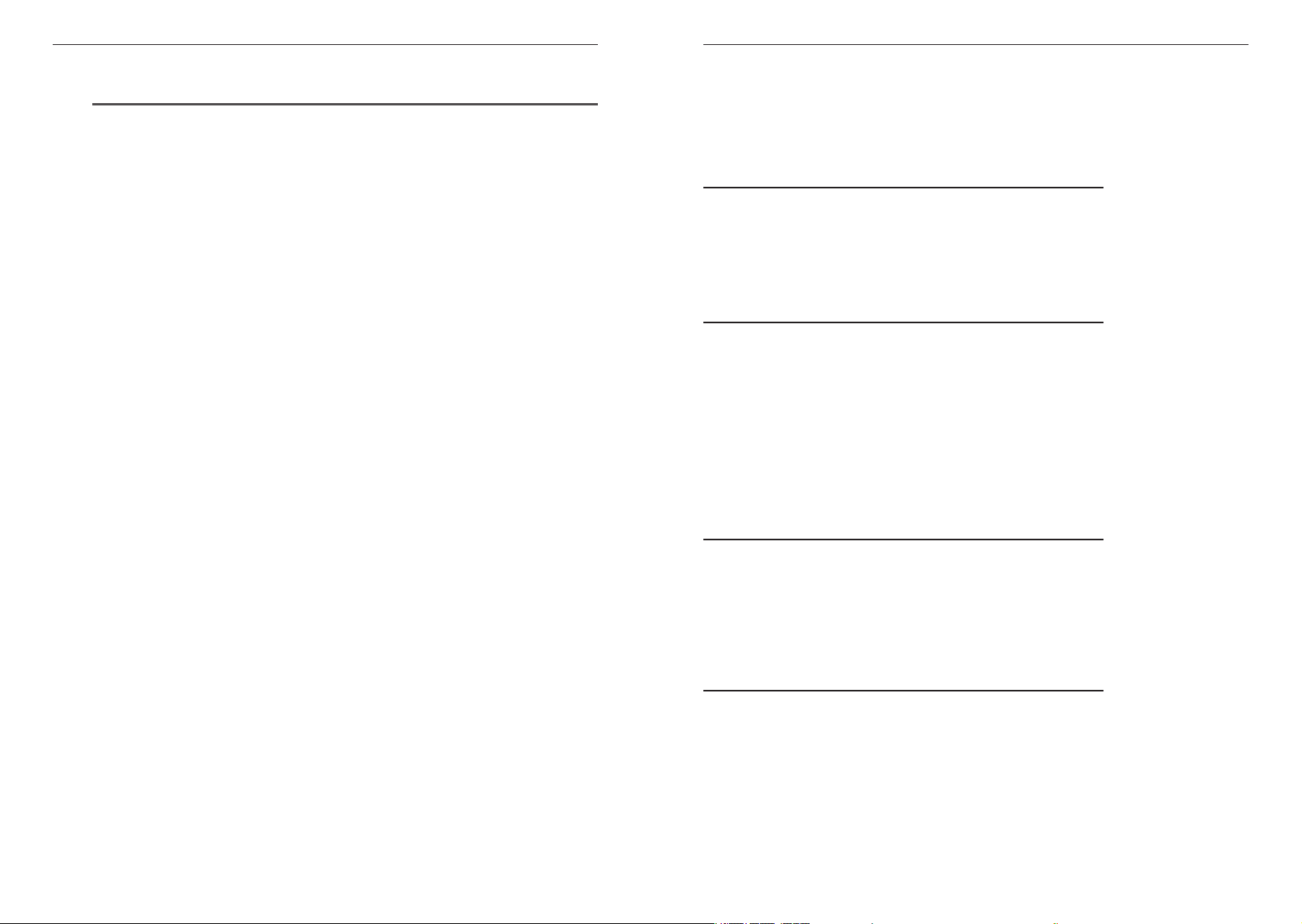
6
7
無線LAN をご使用になるにあたってのご注意
もくじ
●無線 LANは無線によりデータを送受信するため盗聴や不正なアクセスを受ける恐れがあ
ります。無線 LANをご使用になるにあたってはその危険性を十分に理解したうえ、デー
タの安全を確保するためセキュリティ設定をおこなってください。また、個人データな
どの重要な情報は有線LANを使うこともセキュリティ対策として重要な手段です。
●本製品は電波法に基づき、特定無線設備の認証を受けておりますので免許を申請する必
要はありません。ただし、以下のことは絶対におこなわないようにお願いします。
・本製品を分解したり、改造すること
・本製品の背面に貼り付けてある認証ラベルをはがしたり、改ざん等の行為をすること
・本製品を日本国外で使用すること
これらのことに違反しますと法律により罰せられることがあります。
●心臓ペースメーカーを使用している人の近く、医療機器の近くなどで本製品を含む無線
LANシステムをご使用にならないでください。心臓ペースメーカーや医療機器に影響を
与え、最悪の場合、生命に危険を及ぼす恐れがあります。
●電子レンジの近くで本製品を使用すると無線LANの通信に影響を及ぼすことがあります。
安全にお使いいただくために ・・・・・・・・・・・・・・・・・・・・・・・・・・・・・・・・・・・・・・・・・・・・・・ 4
Chapter 1
1 製品の保証について ・・・・・・・・・・・・・・・・・・・・・・・・・・・・・・・・・・・・・・・・・・・・・・・・・・・・・10
2 サポートサービスについて ・・・・・・・・・・・・・・・・・・・・・・・・・・・・・・・・・・・・・・・・・・・・・・・
3 本製品の概要について ・・・・・・・・・・・・・・・・・・・・・・・・・・・・・・・・・・・・・・・・・・・・・・・・・・・
本製品の特長 ・・・・・・・・・・・・・・・・・・・・・・・・・・・・・・・・・・・・・・・・・・・・・・・・・・・・・・・・・・・ 12
4 各部の名称とはたらき ・・・・・・・・・・・・・・・・・・・・・・・・・・・・・・・・・・・・・・・・・・・・・・・・・・・
Chapter 2
1 ソフトウェアのインストール ・・・・・・・・・・・・・・・・・・・・・・・・・・・・・・・・・・・・・・・・・・・・・16
2 本製品を取り付ける ・・・・・・・・・・・・・・・・・・・・・・・・・・・・・・・・・・・・・・・・・・・・・・・・・・・・・
3 無線 LANで接続する ・・・・・・・・・・・・・・・・・・・・・・・・・・・・・・・・・・・・・・・・・・・・・・・・・・・・・
無線LANへの接続方法を決める ・・・・・・・・・・・・・・・・・・・・・・・・・・・・・・・・・・・・・・・・・・・ 22
WPSの設定ボタンを使って接続する ・・・・・・・・・・・・・・・・・・・・・・・・・・・・・・・・・・・・・・・23
WPSのPIN コードを使って接続する ・・・・・・・・・・・・・・・・・・・・・・・・・・・・・・・・・・・・・・・26
手動設定で接続する(WEP/WPA-PSK/WPA2-PSKを使う) ・・・・・・・・・・・・・・・・・・・・・・ 29
802.1x認証について ・・・・・・・・・・・・・・・・・・・・・・・・・・・・・・・・・・・・・・・・・・・・・・・・・・・・・ 35
Ad hocモードで接続する ・・・・・・・・・・・・・・・・・・・・・・・・・・・・・・・・・・・・・・・・・・・・・・・・・ 36
4 インターネットに接続する ・・・・・・・・・・・・・・・・・・・・・・・・・・・・・・・・・・・・・・・・・・・・・・・
Chapter 3
1 AP 一覧(メイン) 画面 ・・・・・・・・・・・・・・・・・・・・・・・・・・・・・・・・・・・・・・・・・・・・・・・・・・・・44
2 プロファイル 画面 ・・・・・・・・・・・・・・・・・・・・・・・・・・・・・・・・・・・・・・・・・・・・・・・・・・・・・・・
プロファイルの登録方法 ・・・・・・・・・・・・・・・・・・・・・・・・・・・・・・・・・・・・・・・・・・・・・・・・・ 48
3 QoS 画面 ・・・・・・・・・・・・・・・・・・・・・・・・・・・・・・・・・・・・・・・・・・・・・・・・・・・・・・・・・・・・・・・
4 WPS 画面 ・・・・・・・・・・・・・・・・・・・・・・・・・・・・・・・・・・・・・・・・・・・・・・・・・・・・・・・・・・・・・・・
5 バージョン画面 ・・・・・・・・・・・・・・・・・・・・・・・・・・・・・・・・・・・・・・・・・・・・・・・・・・・・・・・・・
概 要 編
導 入 編 1
詳細設定 編 4
9
11
12
14
5
19
22
42
3
47
53
55
57
Appendix
1 ネットワーク設定マニュアルの読み方 ・・・・・・・・・・・・・・・・・・・・・・・・・・・・・・・・・・・・・60
2 トラブルシューティング ・・・・・・・・・・・・・・・・・・・・・・・・・・・・・・・・・・・・・・・・・・・・・・・・・
3 ユーティリティとドライバの削除方法 ・・・・・・・・・・・・・・・・・・・・・・・・・・・・・・・・・・・・・
4 補足事項 ・・・・・・・・・・・・・・・・・・・・・・・・・・・・・・・・・・・・・・・・・・・・・・・・・・・・・・・・・・・・・・・
6 基本仕様 ・・・・・・・・・・・・・・・・・・・・・・・・・・・・・・・・・・・・・・・・・・・・・・・・・・・・・・・・・・・・・・・
付 録 編 5
9
62
66
67
69
Page 5
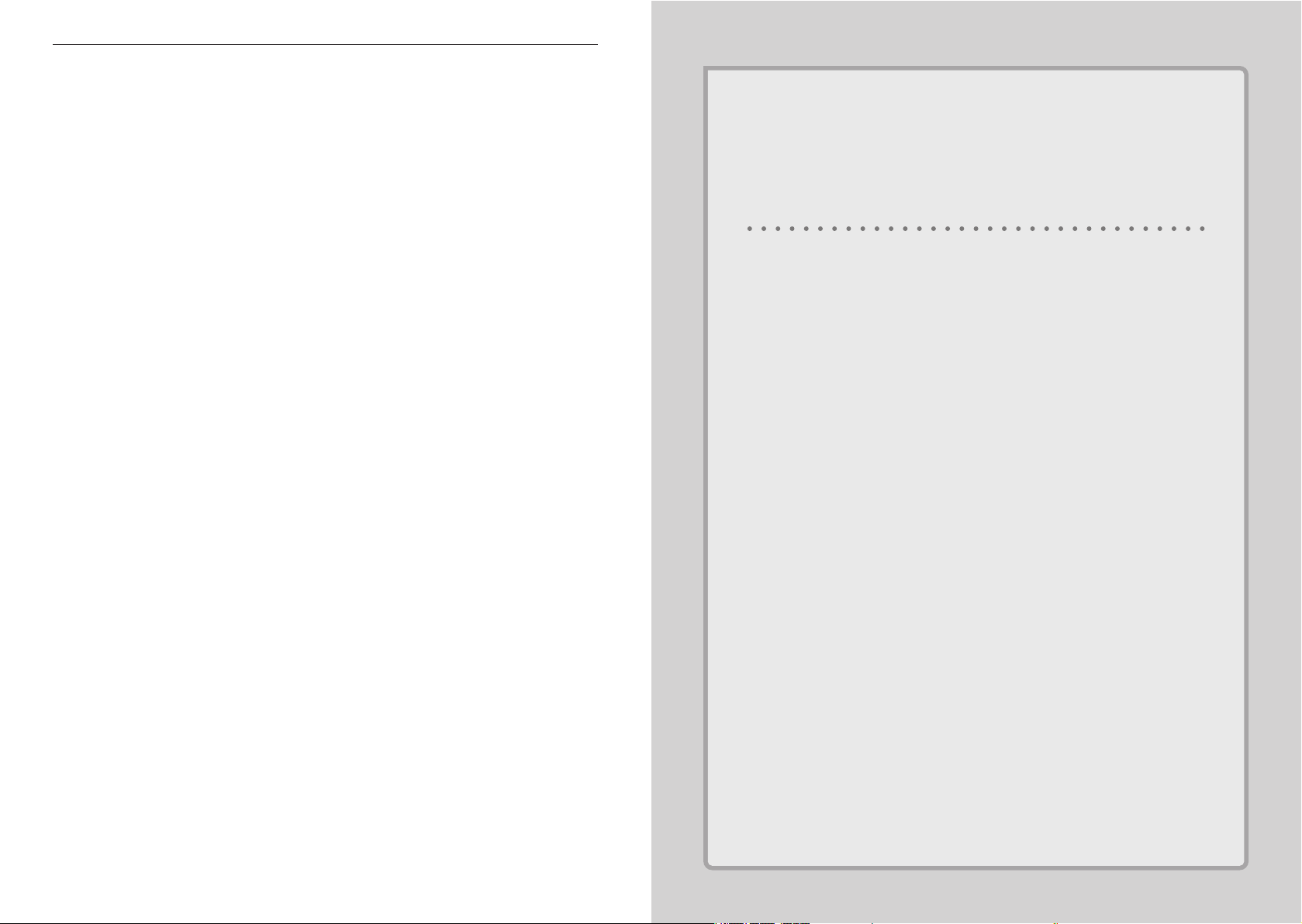
Chapter 1
概 要 編
8 9
Page 6
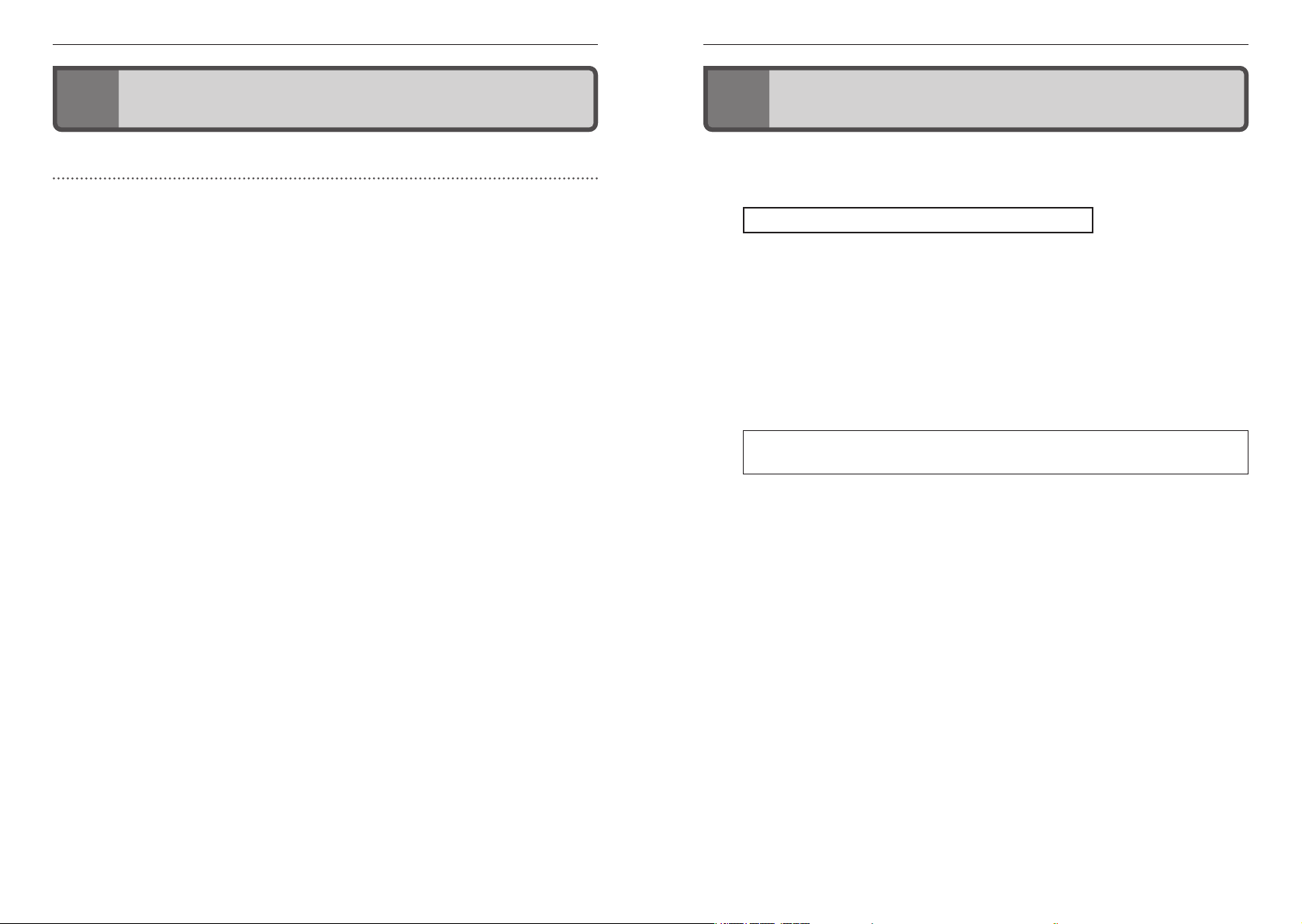
10
Chapter 1 概 要 編
11
製品の保証について
製品の保証について
1
1
サポートサービスについて
サポートサービスについて
2
2
製品の保証とサービス
本製品には保証書が付いています。内容をお確かめの上、大切に保管してください。
●保証期間
保証期間はお買い上げの日より1年間です。保証期間を過ぎての修理は有料になります。詳
細については保証書をご覧ください。保証期間中のサービスについてのご相談は、お買い
上げの販売店にお問い合わせください。
●保証範囲
次のような場合は、弊社は保証の責任を負いかねますのでご注意ください。
・弊社の責任によらない製品の破損、または改造による故障
・本製品をお使いになって生じたデータの消失、または破損
・本製品をお使いになって生じたいかなる結果および、直接的、間接的なシステム、機器
およびその他の異常
詳しい保証規定につきましては、保証書に記載された保証規定をお確かめください。
●その他のご質問などに関して
別冊の 「かんたんセットアップガイド」 の「サポートサービスについて」をお読みください。
下記のロジテック・テクニカルサポートへお電話またはFAXでご連絡ください。サポート
情報、製品情報につきましては、インターネットでも提供しております。
ロジテック ホームページ http://www.logitec.co.jp/
弊社Webサイトより、ユーザー登録いただくことをお勧めします。
登録いただいたお客様を対象に、ご希望に応じて弊社発行のメールマガジン、弊社オンラ
インショップからの会員限定サービスをご案内させていただきます。また、登録いただい
た製品に関連する重要な発表があった場合、ご連絡させていただくことがあります。
ロジテック・テクニカルサポート(ナビダイヤル)
TEL:0570-050-060 FAX:0570-033-034
受付時間:月曜日~金曜日 9:00~19:00
(ただし,夏期,年末年始の特定休業日,祝日は除きます)
本製品は日本国内仕様です。海外での使用に関しては弊社ではいかなる責任も負いかねます。
本製品は日本国内仕様です。海外での使用に関しては弊社ではいかなる責任も負いかねます。
また弊社では海外使用に関する、いかなるサービス、サポートも行っておりません。
また弊社では海外使用に関する、いかなるサービス、サポートも行っておりません。
●テクニカルサポートにお電話、FAXされる前に
お手数ですが、テクニカルサポートにお電話される前に、次の項目について確認してくだ
さい。
◆お電話される前に、パソコンを起動できる場合は、起動した状態でお電話ください。
◆対象製品が取り付けられたパソコンの前から会話が可能な場合は,パソコンの前から
お電話をおかけください。実際に操作しながらチェックできますので、解決しやすく
なります。
◆ FAXを送られる場合は,詳しい内容を書いた書面を添えて送付いただくと解決しやす
くなります。
※ FAX による受付は24 時間対応しております。
お調べいただきたい内容
◆ネットワーク構成
・使用しているネットワークアダプタ ・使用しているOS
・使用しているパソコンのメーカおよび型番
・ネットワークを構成するパソコンの台数とOSの構成
・ネットワークを構成するその他の関連機器(ハブ、ルータなど)
◆具体的な現象,事前にお客様が試みられた事項(あればお伝えください)
Page 7
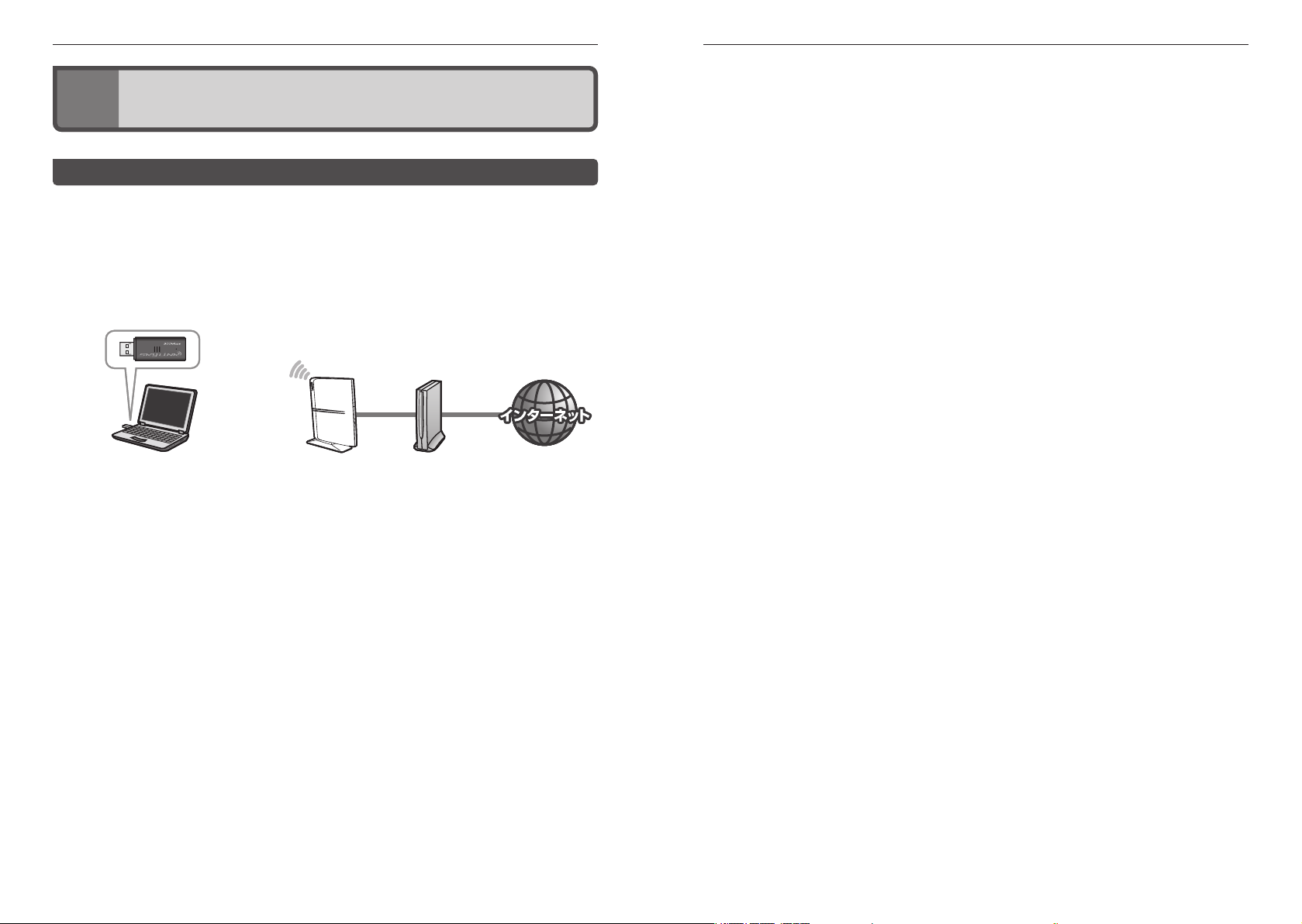
12
Chapter 1 概 要 編
13
モデムなど無線親機本製品を取り付けたパソコン モデムなど無線親機本製品を取り付けたパソコン
本製品の概要について
本製品の概要について
3
3
●各種無線セキュリティ機能に対応
WPA2-PSK(AES)といった最新のセキュリティ機能から、WPA-PSK(TKIP)、WEP(128/64bit)
などもご使用いただけるようになっています。WPA2-PSKで使用されている「AES」は、日
本や米国の公的機関でも使用されており、一般で使用される暗号化機方式では、最高クラ
スの強固なセキュリティ機能です。
本製品の特長本製品の特長
●コンパクトながら最大300Mbpsの高速データ転送に対応
IEEE802.11nに準拠し、最大 300Mbps(受信時:最大 300Mbps、送信時:最大150Mbps)の
高速データ転送を可能にするUSB無線アダプタです。弊社製の従来モデルに比べ、半分近
い大きさを実現しているコンパクトサイズの無線アダプタです。
※データ転送速度は理論値
◆本製品の使用イメージ
●セットアップが簡単で、すぐに無線LANが使える
「かんたんセットアップガイド」の説明に従って作業を進めるだけで、簡単にセットアップ
が完了し、無線親機(無線ルータや無線AP)と接続できるようになります。
●WPS機能に対応した無線LAN 設定方式を採用
「Wi-Fiアライアンス」が提唱する「WPS」を搭載しています。「ボタン方式」または「PIN方式」
の2種類の方法に対応し、面倒な暗号化の設定を意識することなく、簡単に無線 LAN設定
ができます。
●プロファイル機能を搭載
接続先ごとに無線LAN 設定を変更しないで済むように、設定を保存できるプロファイル機
能を搭載しています。会社や自宅と外出先での設定の切り替えはもちろん、認証方式の保
存にも役立ちます。
●細やかな無線LAN設定が可能な「Logitec クライアントユーティリティ」
より細やかな設定や管理をしたい方のために「Logitecクライアントユーティリティ」に、
さまざまな設定画面や管理画面をご用意しております。ステータスの表示、無線LAN の基
本設定、セキュリティ設定などの機能機能から、WPS 設定、プロファイル設定などのオプショ
ン設定まで幅広い設定機能を持っています。
●伝送方式にOFDM方式を採用
IEEE802.11nは伝送方式に MIMO-OFDM 方式を、IEEE802.11g はOFDM方式を採用していま
す。これらの方式はデータを多重化して送信するマルチキャリア伝送方式で伝送特性の劣
化を軽減することができ、安定したデータ伝送を可能にする伝送方式です。
※IEEE802.11b(11Mbps)は DS-SS方式(直接拡散スペクトラム方式)を採用しています。
Page 8
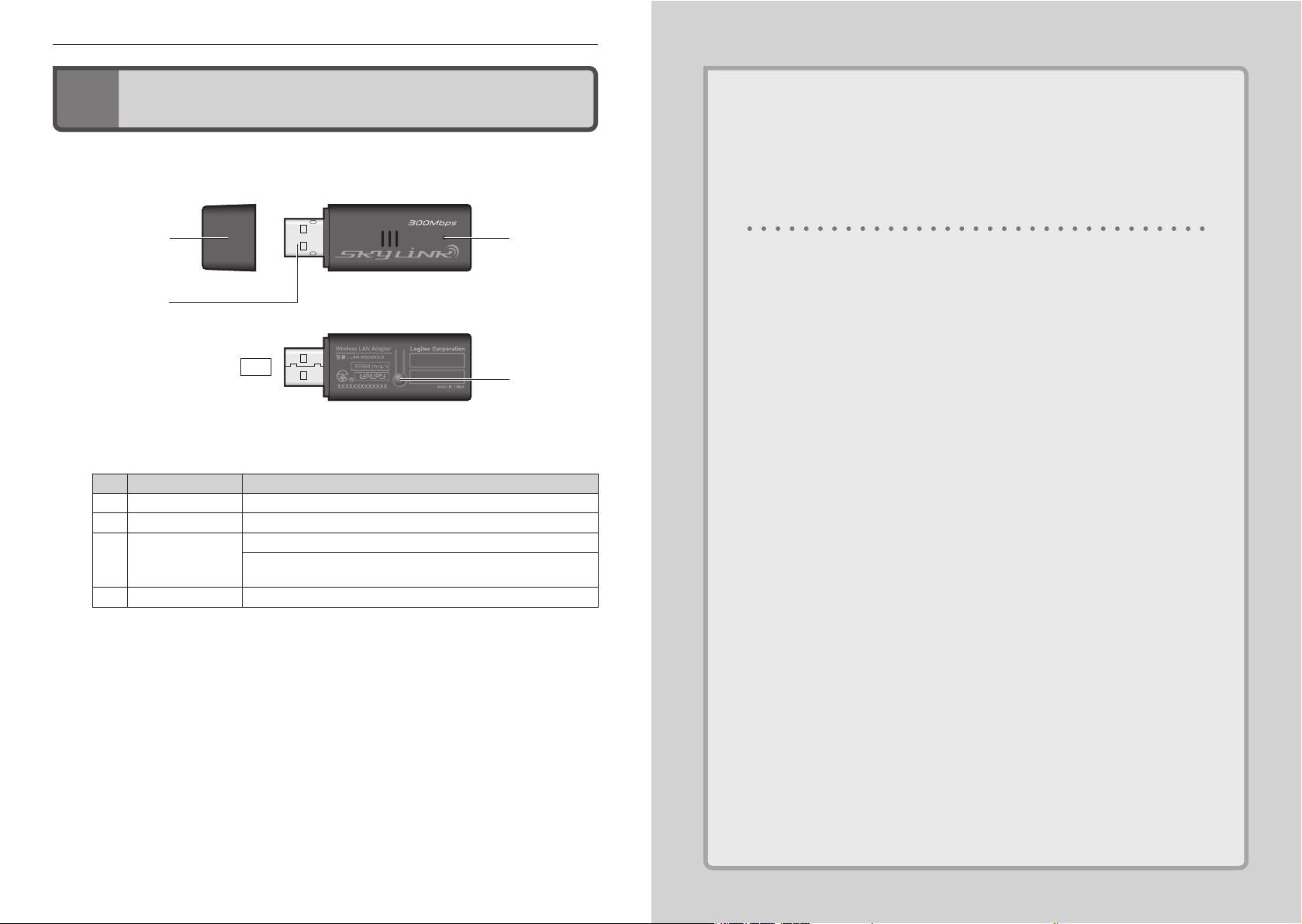
Chapter 1 概 要 編
③
④
①
②
裏面
③
④
①
②
裏面
各部の名称とはたらき
各部の名称とはたらき
4
4
Chapter 2
導 入 編
番号 名称 はたらき
① 保護キャップ 未使用時にUSBコネクタを保護するキャップです。
② USBコネクタ パソコンの USBポートに接続します。
③ Link/Activityランプ
(緑色)
④ WPS設定ボタン WPS機能を実行するときに押します。
14
点灯:本製品の電波出力がオフの状態です。
点滅:無線APまたは無線ルータとリンクしています。
消灯:無線APまたは無線ルータとリンクできていません。
15
Page 9
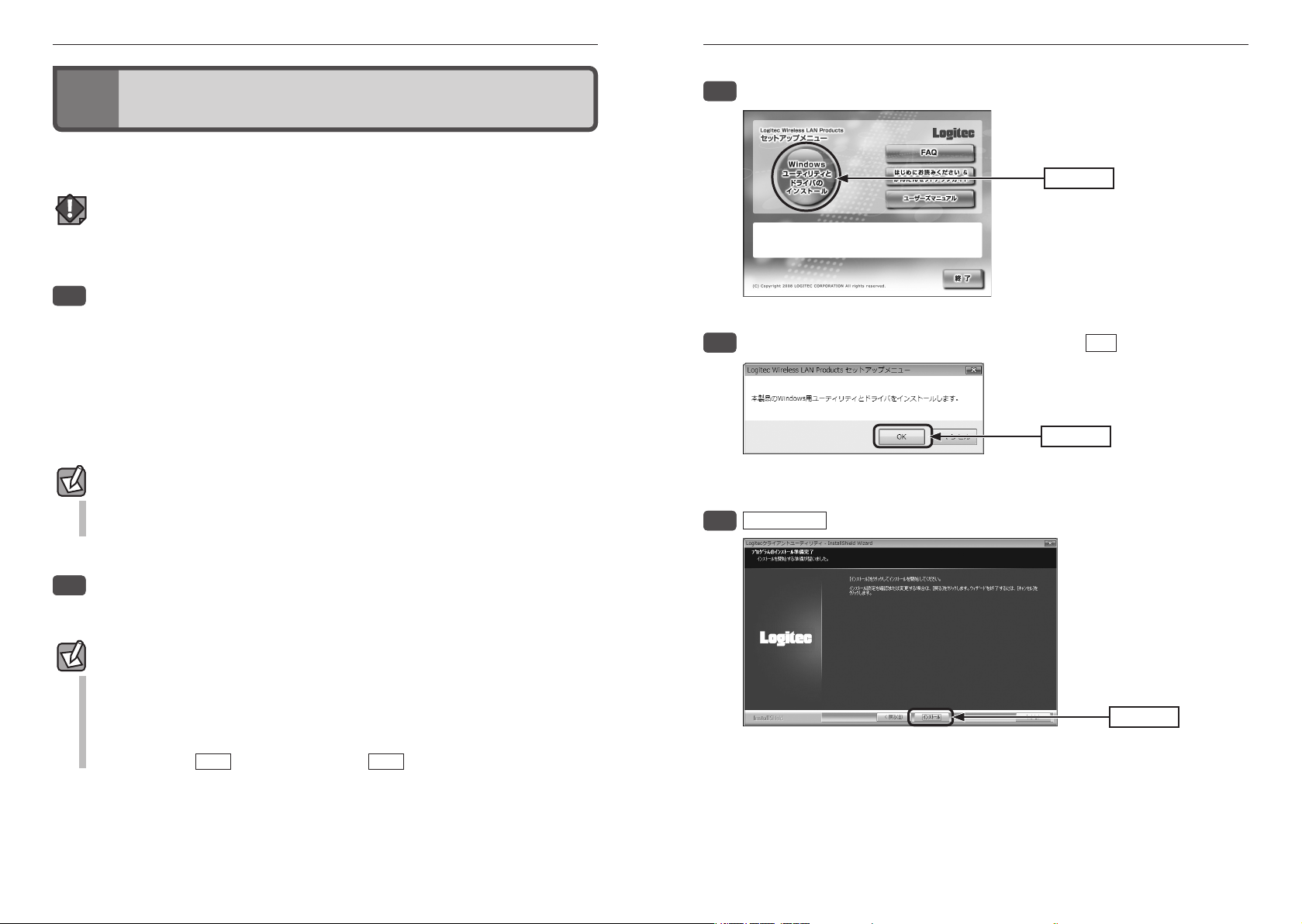
16
Chapter 2 導 入 編
17
注意注意
ソフトウェアのインストール
ソフトウェアのインストール
1
1
[Windowsクライアントモードのインストール]をクリックします。
33
付属のCD-ROMから必要なソフトウェアとドライバをインストールします。
ソフトウェアのインストールが完了するまで、本製品をパソコンに接続しないでください。
ソフトウェアをインストールする前に本製品を接続すると正常に動作しません。
本製品を接続するパソコンを起動します。起動時は、ご使用のOSにあわせて、以下
11
の権限を持つユーザーでログオンしてください。
●Windows 7/Vistaの場合
→「管理者(Administrator)」権限を持つユーザーアカウントでログオン
●Windows XP の場合
→「コンピュータの管理者」権限を持つユーザーでログオン
ユーザー 権限は、「コントロールパネ ル」のユーザーアカ ウン トで調べることができま
す。もし、ログオン中のアカウントに管理者権限がない場合は、管理者権限のあるアカ
ウントで再ログオンしてください。現在のユーザーの権限の確認方法は、P108「補足1:
Windowsのユーザー権限の確認方法」をお読みください。
付属の CD-ROMをドライブにセットします。
22
・自動的に「セットアップメニュー」が表示されます。
クリッククリック
インストールを確認するメッセージが表示されますので、
44
クリッククリック
インストール
55
をクリックします。
OK
をクリックします。
「セットアップメニュー」が表示されない場合
マイコンピュータなどでCD-ROMの内容を表示し、「menu(.exe)」アイコンをダブルクリッ
クします。
・Windows Vista で自動再生画面が表示された場合は、「menu.exe の実行」をクリックしま
す。
・Windows 7 またはWindows Vista で〈ユーザーアカウント制御〉画面が表示された場合は、
Windows 7なら
はい
を、Windows Vistaなら
許可
をクリックします。
クリッククリック
・インストールが始まります。
Page 10
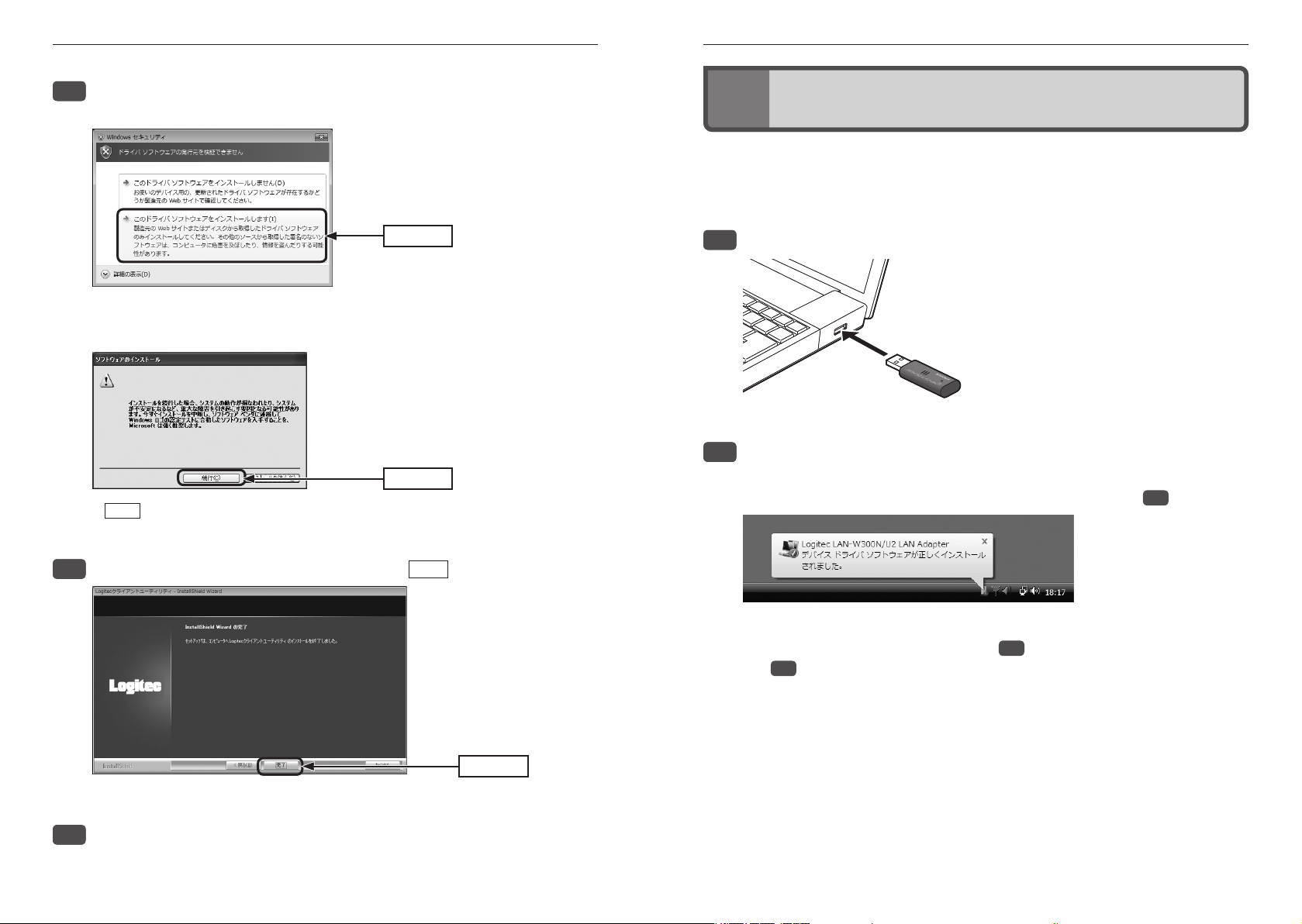
18
Chapter 2 導 入 編
19
以下の画面が表示された場合は、説明を読んでインストール作業を続けます。
66
●Windows 7/Vistaの場合
Windows Vista の画面例
Windows Vista の画面例
クリック
クリック
・[このドライバソフトウェアをインストールします]をクリックします。
●Windows XPの場合
Windows XP の画面例
Windows XP の画面例
クリック
クリック
続行
・
をクリックします。
本製品を取り付ける
本製品を取り付ける
2
2
本製品をパソコンに取り付けます。なお、初めて本製品をパソコンに接続するときは、あ
らかじめソフトウェアのインストール(→P20)が必要です。
パソコンに電源が入った状態で、パソコンの USBポートに本製品を接続します。
11
ご使用の OSによって、このあとの手順が異なります。
22
●Windows 7/Vistaの場合
しばらくすると、自動的にドライバのインストールが完了します。手順 7 へ進みます。
インストール完了のメッセージが表示されますので、
77
これでソフトウェアのインストールは完了です。ドライブから CD-ROMを取り出し、
88
次ページ「2. 本製品を取り付ける」へ進みます。
完了
をクリックします。
クリッククリック
●Windows XPの場合
インストール画面が表示された場合は、手順 3 へ進みます。表示されなかった場合は、
手順 7 へ進みます。
Page 11
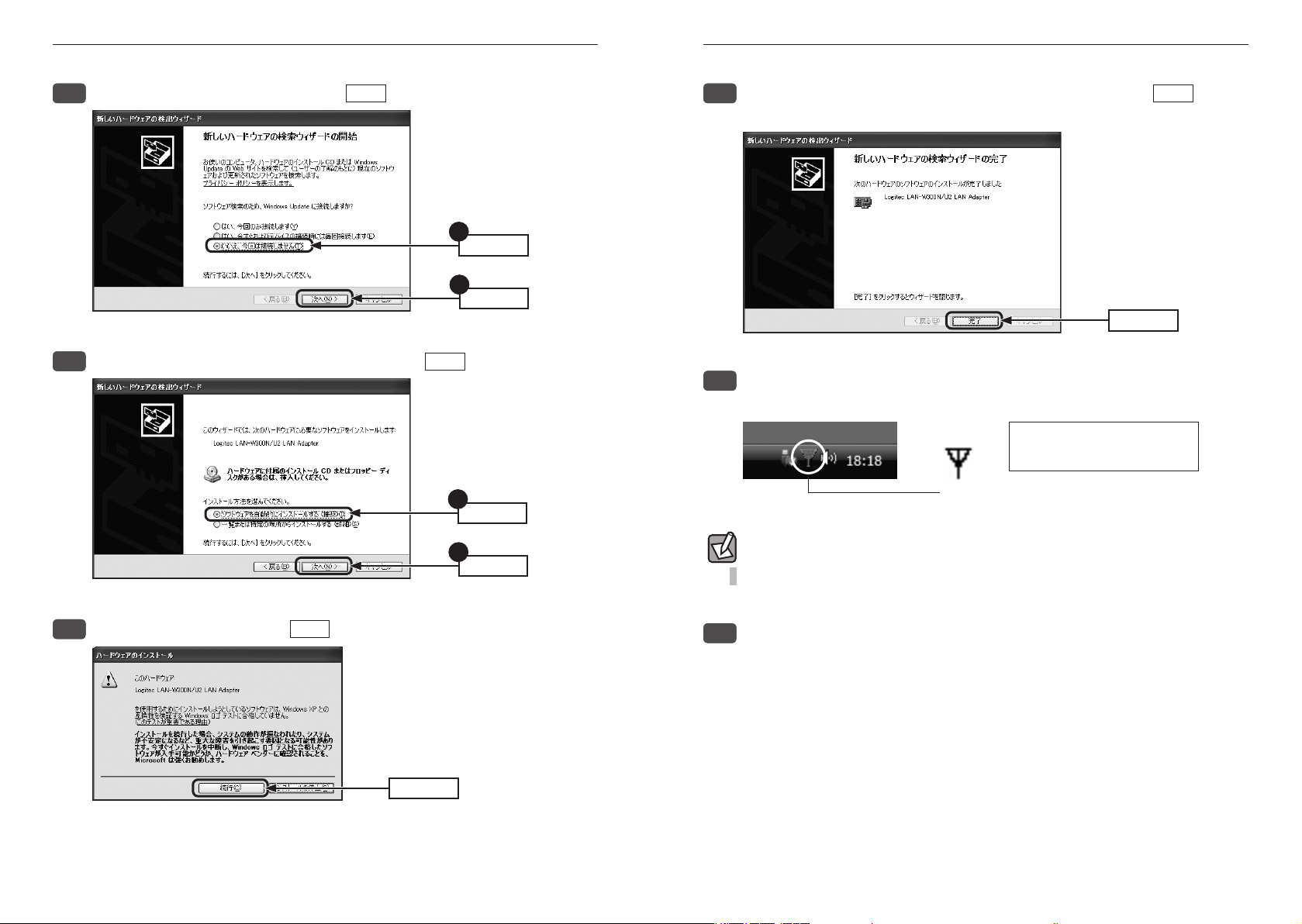
20
Chapter 2 導 入 編
21
「いいえ、今回は接続しません」を選択し、
33
「ソフトウェアを自動的にインストールする」を選択し、
44
次へ
をクリックします。
1
1
選択する
選択する
2
2
クリック
クリック
次へ
をクリックします。
1
1
選択する
選択する
2
2
クリック
クリック
「新しいハードウェアの検索ウィザードの完了」と表示されますので、
66
完了
をクリッ
クします。
クリッククリック
デスクトップ画面の右下にある「タスクトレイ」に「クライアントユーティリティ」の
77
アイコンが表示されていることを確認します。
Windows 7 でタスクトレイにアイコンが
Windows 7 でタスクトレイにアイコンが
見つからない場合は、▼をクリックして
見つからない場合は、▼をクリックして
開いてみてください。
開いてみてください。
クライアントユーティリティのアイコン
クライアントユーティリティのアイコン
再起動のメッセージが表示されたとき
パソコンによっては再起動を促されますが、アイコンが表示されることを確認するまでは
再起動しないでください。
以下の画面が表示された場合は、
55
続行
をクリックします。
クリッククリック
これで本製品の接続と、ドライバのインストールは完了です。次ページ「3. 無線 LAN
88
で接続する」へ進みます。
Page 12

22
Chapter 2 導 入 編
23
1 〜 3m(目安)
無線親機
本製品を接続
したパソコン
1 〜 3m(目安)
無線親機
本製品を接続
したパソコン
モデムなど無線親機本製品を取り付けたパソコン モデムなど無線親機本製品を取り付けたパソコン
用意した無線親機に「WPS」機能が搭載されていますか?
はい、搭載しています。 いいえ、搭載していません。
P34「手動設定で接続する」へ
進みます。
WPS は設定ボタンを使用するタイプですか、PIN コードを入力するタイプですか?
設定ボタンを使用するタイプです。 PIN コードを入力するタイプです。
P31「WPS の PIN コードを使って
接続する」へ進みます。
次ページ「WPS の設定ボタンを
使って接続する」へ進みます。
用意した無線親機に「WPS」機能が搭載されていますか?
はい、搭載しています。 いいえ、搭載していません。
P34「手動設定で接続する」へ
進みます。
WPS は設定ボタンを使用するタイプですか、PIN コードを入力するタイプですか?
設定ボタンを使用するタイプです。 PIN コードを入力するタイプです。
P31「WPS の PIN コードを使って
接続する」へ進みます。
次ページ「WPS の設定ボタンを
使って接続する」へ進みます。
無線LAN で接続する
無線LAN で接続する
3
3
用意した無線親機を経由して、本製品からインターネットに接続できるようにします。こ
れらの機器に「WPS」機能が搭載されているか、いないかで接続方法が異なります。
無線LAN への接続方法を決める無線LAN への接続方法を決める
WPSの設定ボタンを使って接続するWPSの設定ボタンを使って接続する
WPS機能のうち、本製品と無線親機に搭載されたWPS用の「設定ボタン」を使って、無線
親機に接続します。
設定をはじめる前に、無線親機の WPS用の「設定ボタン」の場所を確認しておきます。
11
・それぞれの機器の説明書をお読みください。
WPS用の「設定ボタン」について
ご使用になる機器によっては、WPSボタンがハードウェアボタンとしては装備されておら
ず、設定ユーティリティ上のソフトウェアボタンをクリックする製品があります。それぞ
れの機器の説明書でご確認ください。
本製品を接続したパソコンを、インター
22
ネットに接続可能な状態である無線親
機の近くに置きます。
WPS機能について
Wi-Fiアライアンスの新しい規格です。WPS 機能を搭載する無線LAN製品同士を接続する場
合に、WPS 機能を使ってセキュリティを含む無線 LAN 設定を自動的におこなって、すぐに
使えるようにする機能です。WPS 機能には、無線親機と無線子機のそれぞれに装備された
WPS用の「設定ボタン」を押すタイプと、「PIN コード」と呼ばれる8桁の数字を入力するタ
イプの2種類があります。面倒なセキュリティ機能も含めて自動的に設定できますので、わ
ずらわしかった無線LAN設定から一気に解放されます。
デスクトップ画面の右下の「タスクトレイ」にある「クライアントユーティリティ」の
33
アイコンを右クリックし、[クライアントユーティリティの起動]をクリックします。
2
2
クリック
クリック
1
※ Windows Vistaの画面例
※ Windows Vistaの画面例
・クライアントユーティティの画面が表示されます。
1
右クリック
右クリック
Page 13

24
Chapter 2 導 入 編
25
WPS 設定ボタン
裏面
WPS 設定ボタン
裏面
Push!
WPS 設定ボタン
Push!
WPS 設定ボタン
注意注意
ツールバーの[WPS]アイコンをクリックします。
44
クリック
クリック
リストに表示されている
リストに表示されている
SSID は例です。実際に
SSID は例です。実際に
ご使用の環境で表示され
ご使用の環境で表示され
る内容とは異なります。
る内容とは異なります。
・〈WPS〉画面が表示されます。
無線親機に搭載された WPS用の「設定ボタン」を指定された時間だけ押します。
55
◆弊社製無線ルータ「LAN-W300N/R」の例
本製品裏面にある WPS設定ボタンを 2秒以上しっかりと押します。
66
・クライアントユーティリティの【WPS】タブにある
正しく接続できると、ステータスに「Progress >> 100%」と表示されます。
77
※リストに表示されている情報は例です。実際にご使用の環境で表示される内容とは異なります。
WPS
をクリックする方法もあります。
接続がうまくいかないとき
●100%にならない場合は、手順 5 ~ 7 をくり返してください。
● 100%になっても無線通信できない場合、「WPSプロファイルリスト」にある接続先の
SSID(弊社製無線ルータをご使用の場合は “logitecuser”)を選択し、画面右側の
クリックしてください。
接続
を
・弊社製の WPS対応無線ルータをご使用の場合は、「WPS 設定ボタン」を 1秒以上、しっか
りと押して離します。
・他社製品のWPS用の「設定ボタン」を押す時間につきましては、それぞれの機器の説明書
をお読みください。
無線親機側がWPS用の信号を送信する時間は限られています。指定された時間以内に本
製品の「設定ボタン」を押さないと接続できません。設定時間を過ぎた場合は、手順 5
6
をくり返してください。
これで無線親機との接続作業は完了です。P47「4. インターネットに接続する」へ進
88
みます。
・クライアントユーティリティの右上にある をクリックすると画面を閉じます。再び
表示するときは、Windows画面右下のタスクトレイのアイコンをクリックします(→ P28
手順 3 )。
プロファイル機能について
本製品を接続したパソコンで、複数の無線親機に接続する場合は、無線 LAN 設定をプロファ
イルに保存することができます。〈WPS〉画面の
プロファイルを追加
をクリックします。
プロファイル機能の詳しい説明は、P54「プロファイルの登録方法」をお読みください。
Page 14

26
Chapter 2 導 入 編
27
WPSの PINコードを使って接続するWPS の PINコードを使って接続する
WPS機能のうち、本製品と無線親機に搭載されたWPS用の「PIN コード」を使って、無線親
機に接続します。
無線親機側に設定されたPINコードを無線アダプタに入力する方法と、無線アダプタ側に設
定されたPINコードを無線親機に入力する方法があります。ここでは無線親機側に設定され
たPINコードを本製品に入力する場合の操作の流れを説明します。
本製品のPINコードを無線親機に入力する場合
P61「4. WPS 画面」をお読みになり、本製品の設定モードを「Enrollee」に設定したうえで、
生成された本製品側のPINコードを無線親機側に入力してください。このとき無線親機側の
設定モードは「Registrar」に設定してください。
設定をはじめる前に、無線親機側の設定ユーティリティを表示するなどして、無線親
11
機側のPIN コードをメモします。
●無線親機側のPINコードをメモしてください。
無線親機のPINコード
・無線親機側のPINコードは「Enrollee」モードでのコードになります。
・無線親機側のPINコードの確認方法は、それぞれの説明書をお読みください。
本製品を接続したパソコンを、インターネットに接続可能な状態である無線親機の近
22
くに置きます。
ツールバーの[WPS]アイコンをクリックします。
44
クリック
クリック
リストに表示されている
リストに表示されている
SSID は例です。実際に
SSID は例です。実際に
ご使用の環境で表示され
ご使用の環境で表示され
る内容とは異なります。
る内容とは異なります。
・〈WPS〉画面が表示されます。
設定モードで「Registrar」を選択し、手順 1 でメモしたPIN コードを入力します。
55
※リストに表示されて
※リストに表示されて
いる 情報は例 です。
いる 情報は例 です。
実際にご使用の環境
実際にご使用の環境
で表示される内容と
で表示される内容と
は異なります。
は異なります。
2
2
入力する
入力する
デスクトップ画面の右下の「タスクトレイ」にある「クライアントユーティリティ」の
33
アイコンを右クリックし、[クライアントユーティリティの起動]をクリックします。
2
2
クリック
クリック
1
1
右クリック
右クリック
※ Windows Vistaの画面例
※ Windows Vistaの画面例
・クライアントユーティティの画面が表示されます。
1
1
選択する
選択する
無線親機側の WPS機能を実行します。
66
・実行方法については、無線親機の説明書をお読みください。
Page 15

28
Chapter 2 導 入 編
29
注意注意
PIN
77
をクリックします。
クリッククリック
正しく接続できると、ステータスに「Progress >> 100%」と表示されます。
88
接続がうまくいかないとき
●100%にならない場合は、手順 5 ~ 7 をくり返してください。
● 100%になっても無線通信できない場合、「WPSプロファイルリスト」にある接続先の
SSID(弊社製無線ルータをご使用の場合は “logitecuser”)を選択し、画面右側の
クリックしてください。
接続
を
手動設定で接続する(WEP/WPA-PSK/WPA2-PSKを使う)手動設定で接続する(WEP/WPA-PSK/WPA2-PSKを使う)
WPS機能がない無線 LAN環境では、無線親機に設定された無線LANの設定内容を本製品に
設定します。ここでは、セキュリティ機能として、WEP、WPA-PSK、WPA2-PSKのいずれ
かを設定する手順も含めて説明しています。
接続作業をはじめる前に、無線親機に設定されている無線 LAN設定の項目を確認して
11
メモします。
●設定値メモ
設定名 項目名 無線親機側の設定値
設定値A SSID
設定値B 認証方式
設定値C 暗号化
WPA-PSK
WPA2-PSKの場合
設定値D
WEPの場合
IEEE802.1x認証を
使用する場合
※セキュリティに関する項目は、セキュリティ機能を使用している場合にメモしてください。なお、各
項目の選択条件によって、表示される設定名の項目は変化します。
※WPAおよびWPA2 は、IEEE802.1x認証との組み合わせで、WPA またはWPA2 を使用する場合です。パ
スフレーズキーを使用する場合は、WPA-PSKまたはWPA2-PSKになります。
□Open □Shared □WPA ※ □WPA-PSK
□WPA2※ □WPA2-PSK
□Non(データを暗号化しない)
□WEP □TKIP □AES
パスフレーズ=
・キー番号=
・入力する文字形式 □ASCII文字
□Hexadecimal (16 進数)
・暗号キー=
ネットワーク管理者にセキュリティ設定を依頼するか、ネットワー
ク管理者に必要な設定内容をお尋ねください。
設定に関する説明はP40「802.1x 認証について」をお読みください。
これで無線親機との接続作業は完了です。P47「4. インターネットに接続する」へ進
99
みます。
・クライアントユーティリティの右上にある をクリックすると画面を閉じます。再び
表示するときは、Windows画面右下のタスクトレイのアイコンをクリックします(→ P31
手順 3 )。
プロファイル機能について
本製品を接続したパソコンで、複数の無線親機に接続する場合は、無線 LAN 設定をプロファ
イルに保存することができます。〈WPS〉画面の
プロファイルを追加
をクリックします。
プロファイル機能の詳しい説明は、P54「プロファイルの登録方法」をお読みください。
ここに設定値を記載した場合は、第三者に見られないようにご注意ください。
本製品を接続したパソコンを、インターネットに接続可能な状態である無線親機の近
22
くに置きます。
Page 16

30
Chapter 2 導 入 編
31
デスクトップ画面の右下の「タスクトレイ」にある「クライアントユーティリティ」の
33
アイコンを右クリックし、[クライアントユーティリティの起動]をクリックします。
2
2
クリック
クリック
1
※ Windows Vistaの画面例
※ Windows Vistaの画面例
・クライアントユーティティの画面が表示されます。
リストに接続可能な無線親機の「SSID 名」が表示されますので、接続したい SSIDを選
44
択し、
※リストに表示されている情報は例です。実際にご使用の環境で表示される内容とは異なります。
プロファイルを追加
をクリックします。
1
右クリック
右クリック
1
1
選択する
選択する
2
2
クリック
クリック
必要に応じてプロファイル名を変更したり、オプションを設定します。
55
・「プロファイル名」の初期値は「PROF(+設定順の番号)」です。HOME、OFFICE など分か
りやすい名前に変更できます。
・その他のオプションの説明はP54「プロファイルの登録方法」をお読みください。
【認証方式/暗号化】タブをクリックします。ただし、セキュリティ設定をしない場合は、
66
手順 10 へ進みます。
SSIDの秘匿機能をご使用の場合
「ブロードキャスト SSID」「SSID ステルス」など、SSID 名を設定ツールのリストに表示させ
ない機能を使用している場合は、リストにSSID名が表示されません。この場合は以下の手
順で接続する無線LANのSSIDなどを手動で入力してください。
❶ ツールバーの
追加
❷
❸ 「プロファイル名(例:My Home)」と「SSID(あらかじめメモした設定値Aの内容)」を入
❹ 手順 5 へ進みます。
をクリックします。
力します。※ SSIDは大文字と小文字が区別されます。
プロファイル
をクリックします。
クリッククリック
Page 17

32
Chapter 2 導 入 編
33
注意注意
注意注意
あらかじめメモした「設定値 B」を参考に「認証方式」を選択します。
77
選択する選択する
あらかじめメモした「設定値 C」を参考に「暗号化」の方式を選択します。
88
選択する選択する
※画面は「認証方式」で WPA-PSKを選択した場合の例
暗号キーを入力します。「認証方式」の選択内容によって暗号キーの設定項目が異なり
99
ます。
802.1x認証をご使用の場合
ネットワーク管理者に設定を依頼するか、ネットワーク管理者の指示に従って、【802.1x】
タブに表示される項目を設定してください。設定が終われば、手順 10 へ進みます。設定
に関する説明はP40「802.1x認証について」をお読みください。
●WPA-PSK/WPA2-PSKを選択した場合
「WPAプレシェアードキー」に、あらかじめメモした「設定値D」の暗号キーを入力します。「パ
スワードの表示」をチェックすると、入力した文字が表示されます。
入力する
入力する
ここをチェックすると、
ここをチェックすると、
パスワードの文字が表示
パスワードの文字が表示
されます。
されます。
●WEPを選択した場合
あらかじめメモした「設定値 D」の内容を設定します。
1
1
クリック
クリック
2
2
選択する
選択する
ここをチェックすると、
ここをチェックすると、
入力した文字が表示され
入力した文字が表示され
ます。
ます。
3
3
入力する
入力する
使用するWEPキー番号をクリックします。
❶
文字形式を選択します。ASCII文字を使用する場合は、[▼]ボタンをクリックして変更
❷
します。
暗号キーを入力します。「パスワードの表示」をチェックすると、入力した文字が表示さ
❸
れます。
「WEP」では、WEP キーの文字だけでなく、使用するキー番号、文字形式も無線親機と全く
同じに設定する必要があります。
Page 18

34
Chapter 2 導 入 編
35
設定が終われば OK をクリックします。
1010
クリッククリック
プロファイル画面が表示されます。プロファイルリストで設定したプロファイルを選
1111
択し、
正常に接続できると、「接続状態 >> 100%」と表示されます。
1212
接続
をクリックします。
1
1
選択する
選択する
2
2
クリック
クリック
802.1x認証について802.1x認証について
認証方式に「Open」を選択して暗号化に「WEP」を選択している場合、または認証方式に
「WPA」「WPA2」を選択している場合は、「IEEE802.1x認証」を使用することができます。
IEEE802.1x認証は、オフィスなど大規模なネットワークでユーザー認証を厳格に扱う場合
に使用されます。
IEEE802.1x認証を使用する場合は、ネットワーク管理者に設定を依頼するか、ネットワー
ク管理者の指示に従って設定してください。
◆【802.1x】タブ
●IEEE802.1x認証を有効にするには
認証方式で「Open」または「WPA」、「WPA2」のいずれかを選択すると、「802.1x」が有効に
なりますので、□をクリックします。青色が有効(IEEE802.1x認証を使用する)な状態です。
これで無線親機との接続作業は完了です。P47「4. インターネットに接続する」へ進
1313
みます。
・クライアントユーティリティの右上にある をクリックすると画面を閉じます。再び
表示するときは、Windows画面右下のタスクトレイのアイコンをクリックします(→ P35
手順 3 )。
●設定方法
【802.1x】タブをクリックし、必要な内容を設定します。
❶
認証方式を選択します。
❷
認証方式に「PEAP」を選択した場合に[プロトコル]を選択します。
❸
ネットワーク管理者の指示内容に従って、【ID/ パスワード】、【認証書】、【認証サーバ】
❹
の各タブの必要な項目を入力します。
設定が終われば、
❺
OK
をクリックして設定を保存します。
Page 19

36
Chapter 2 導 入 編
37
注意注意
Ad hocモードで接続するAd hocモードで接続する
無線親機を使わずに、無線子機同士で直接通信する Ad hocモードでの接続方法について説
明します。Ad hocモードの設定を始める前に、無線子機のドライバおよびクライアントユー
ティリティのインストールを完了しておいてください。なお、Ad hoc モードでは、WPS 機
能は利用できません。
●Ad hocモードを設定するには
Ad hoc モードで使用する場合は、必ずいずれかの無線子機について手動で SSIDやセキュリ
ティ設定をおこなってください。
設定した1台の無線子機を起動し、他の無線子機は、クライアントユーティリティの「AP
一覧」から SSIDを選択することで、セキュリティ設定を手動で入力するだけで設定を済ま
せることができます。
接続作業をはじめる前に、Ad hoc モードで使用する無線LAN 設定の項目を決めます。
11
●設定値メモ
設定名 項目 設定値
設定値A SSID
設定値B チャンネル ch
設定値C 認証方式 □Open □ WPA2-PSK
設定値D 暗号化
□Non(データを暗号化しない)
□WEP □AES
デスクトップ画面の右下の「タスクトレイ」にある「クライアントユーティリティ」の
22
アイコンを右クリックし、[クライアントユーティリティの起動]をクリックします。
2
2
クリック
クリック
1
※ Windows Vistaの画面例
※ Windows Vistaの画面例
1
右クリック
右クリック
・クライアントユーティティの画面が表示されます。
ツールバーの[プロファイル]を選択し、
33
追加
をクリックします。
1
1
クリック
クリック
2
2
クリック
クリック
・設定画面が表示されます。
WPA2-PSKの場合 パスフレーズ=
設定値E
WEPの場合
※セキュリティに関する項目は、セキュリティ機能を使用している場合にメモしてください。なお、各
項目の選択条件によって、表示される設定名の項目は変化します。
※Ad hocモードにおけるセキュリティ設定は、WEPまたは WPA2-PSK(AES)のいずれかになります。
・キー番号=
・入力する文字形式 □ASCII文字
□Hexadecimal (16 進数)
・暗号キー=
ここに設定値を記載した場合は、第三者に見られないようにご注意ください。
「SSID」に設定値 Aを手動で入力し、「ネットワークタイプ」で[Ad hoc]を選択します。
44
必ず、[Ad hoc]を選択
必ず、[Ad hoc]を選択
します。
します。
※画面に表示されている情報は例です。実際にご使用の環境で表示される内容とは異なります。
Page 20

38
Chapter 2 導 入 編
39
「手動設定で接続する(WEP/WPA-PSK/WPA2-PSK を使う)」の手順 5 ~ 9 (P36・
55
37)を参考に、あらかじめ決めた設定値(P34 の手順 1 の内容)を入力します。
設定が終われば、
66
OK
をクリックし、設定を保存します。
他のパソコンに接続した無線子機のクライアントユーティリティを起動します。
88
弊社製の無線子機でも、本製品と異なるクライアントユーティリティを使用している場合
や、他社製品の無線子機の場合は、それぞれの説明書をお読みになり、P34手順 1 の内
容を設定してください。
リストから手順 5 で設定した無線子機の「SSID(設定値A)」を選択し、
99
プロファイルを追加
をクリックします。
1
1
選択する
選択する
2
2
クリック
クリック
プロファイルリストに登録されます。
77
・これで1台目の無線子機の設定は完了です。
クリッククリック
・設定画面が表示されます。
おもな設定は自動的に接続相手の設定が反映されます。必要に応じて、プロファイル
1010
名や他の項目を設定します。
・「ネットワークタイプ」は必ず[Adhoc]を選択します。
・SSIDとチャンネルは、接続相手と同じ設定にします。
Page 21

40
Chapter 2 導 入 編
41
セキュリティ機能を設定している場合は、【認証方式/暗号化】タブをクリックし、セ
1111
キュリティ機能を設定します。
クリッククリック
設定の方法について
「手動設定で接続する(WEP/WPA-PSK/WPA2-PSK を使う)」の手順 7 ~ 9 (P37)を参考
にセキュリティ機能を設定します。
Ad hoc モードで使用できるセキュリティ機能は、WEPまたは WPA2-PSK(AES)の 2種類だ
けです。
すべての設定が終われば OK をクリックします。
1212
クリッククリック
正常に接続できると、「接続状態 >> 100%」と表示されます。
1414
これで Ad hocモードでの接続作業は完了です。
1515
・クライアントユーティリティの右上にある をクリックすると画面を閉じます。再び
表示するときは、Windows画面右下のタスクトレイのアイコンをクリックします(→ P42
手順 2 )。
プロファイル画面が表示されます。ここで設定したプロファイルをリストから選択し、
1313
接続
をクリックします。
クリッククリック
Page 22

Chapter 2 導 入 編
インターネットに接続する
インターネットに接続する
4
4
無線LANがつながれば、無線LANを経由してインターネットに接続できるかテストします。
Internet Explorer などのWeb ブラウザを起動します。
11
Web ブラウザからお好みのホームページに接続し、正常に表示されることを確認しま
22
す。
Chapter 3
詳細設定 編
42
ロジテックWeb サイト http://www.logitec.co.jp/
43
Page 23

44
Chapter 3 詳細設定 編
45
AP一覧(メイン) 画面
AP一覧(メイン) 画面
1
1
このアイコンを押すたびに、本製品からの電波の発信をオン/オフにできま
す。電波の発信がオンのときは緑色、オフのときは赤色で表示されます。
本製品の情報を表示します。本製品のアップデートやサポートで必要になる
ことがあります(→ P79)。
クライアントユーティリティを起動すると、〈AP 一覧〉画面が表示されます。〈AP 一覧〉画面
は、本製品が電波を受信可能な範囲にある無線 APを SSID別にリストで表示する画面です。
ここでは、〈AP一覧〉画面および画面の基本的な内容について説明します。
◆〈AP一覧〉画面
ツールバー
ツールバー
電波の届く範囲の
電波の届く範囲の
SSID のリスト
SSID のリスト
使用している
使用している
チャンネル番号
チャンネル番号
セキュリティの設定状況の表示
セキュリティの設定状況の表示
使用可能な無線規格
使用可能な無線規格
電波強度
電波強度
ステータスの表示
ステータスの表示
●項目の説明
整列 一覧に表示される接続先について、SSID、チャンネル、シグナルの3項目を、
選択した項目で並び替え(ソート)ができます。
dBm表示 電波の受信感度を「%」の替わりに「dBm」で表示します。
スキャン 周囲の電波の状態を再スキャンします。リストが更新されます。
プロファイルを追加 リストで選択したSSIDの設定をプロファイルに保存します。プロファイル
についてはP53「2. プロファイル 画面」を参照してください。
ステータスの表示
Logitecクライアントユーティリティの画面右下にある をクリックすると、本
製品および接続中の無線LAN環境の詳細なステータスを表示することができます。
をクリックすると、
ステータス画面を表示します
ステータス画面を表示します
をクリックすると、
無線 AP 側で「ブロードキャスト SSID」「SSID ステルス」など SSID を秘匿する機能を有効に
しているSSIDについては、画面に表示されません。
●ツールバーの説明
本製品のプロファイル機能により登録したプロファイルの情報を表示しま
す(→ P53)。
本製品が電波を受信可能な範囲にある無線APをSSID 別にリストで表示しま
す。
QoSを必要とするストリーミングなどのマルチメディアデータの転送規格で
ある「WMM(Wi-Fi Multimedia)」について設定できます(→ P59)。
WPS(Wi-Fi Protected Setup)機能の設定をします。「設定ボタン」「PIN コード」
のいずれにも対応します(→ P61)。
をクリックすると、
ステータス画面を閉じます
ステータス画面を閉じます
をクリックすると、
Page 24

46
Chapter 3 詳細設定 編
47
◆〈ステータス〉画面
本製品のステータス情報 電波の状況
本製品のステータス情報 電波の状況
データ転送に関する情報 データ伝送速度に関する情報
データ転送に関する情報 データ伝送速度に関する情報
プロファイル 画面
プロファイル 画面
2
2
本製品は、プロファイル名を付けることで、複数の無線LAN環境(SSIDやセキュリティ設定
など)を保存することができます。接続先にあわせて、保存したプロファイルを切り替える
ことで、異なる無線LAN環境に簡単に接続できます。
◆〈プロファイル〉画面
プロファイルの詳細情報
プロファイル名
プロファイル名
セキュリティの有無
SSID
SSID
●ボタンの説明
追加 新しいプロファイルを追加します。登録方法は、次ページの「プロファイルの登録
方法」をお読みください。
編集 リストで選択したプロファイルを編集できます。編集方法については、次ページ
の「プロファイルの登録方法」を参考にしてください。
削除 リストで選択したプロファイルを削除します。
接続 リストで選択したプロファイル情報をもとに、接続先にアクセスします。
セキュリティの有無
ネットワークタイプの表示
ネットワークタイプの表示
プロファイルの詳細情報
Page 25

48
Chapter 3 詳細設定 編
49
プロファイルの登録方法プロファイルの登録方法
プロファイルを登録する方法は、以下の3通りあります。
手動設定による登録 手動ですべての項目を入力します。
AP一覧より追加 AP一覧に表示されているSSID について、取得可能な情報を自動的に登録し
ます。ただし、セキュリティ設定など自動では取得できない情報は、手動で
入力する必要があります。
「AP一覧」から、プロファイルを登録したい接続先を選択し、[プロファイ
ルを追加]ボタンをクリックします。「手動設定による登録」の手順を参考に
不足の情報を設定してください。
WPSプロファイル
リストより追加
手動設定による登録
ここでは、手動設定による登録方法について説明します。AP 一覧より追加、WPSプロファ
イルリストより追加および登録済みのプロファイルを編集する場合も、この説明を参考に
設定してください。
〈プロファイル〉画面を表示し、
11
WPS機能で取得した情報をプロファイルとして保存します。
〈WPS〉画面で「WPSプロファイルリスト」から、プロファイルを登録したい
接続先を選択し、[プロファイルに追加]ボタンをクリックします。すべての
情報が自動的に登録されます。必要に応じてプロファイル名をお好みの名称
に変更してください。
追加
をクリックします。
クリッククリック
【設定】タブの内容を設定します。
22
・無線親機に接続して使用している場合は、プロファイル名とSSIDの設定だけでかまいま
せん。その他の項目は初期値が標準的な設定値になっています。
・無線子機同士で接続する場合は、さらに「ネットワークタイプ」を[Ad hoc]に変更します。
●項目の説明
プロファイル名 半角英数字でわかりやすいプロファイル名を入力します。
SSID 半角英数字で SSIDを入力します。大文字と小文字を区別して入力します。
「SSID」の[▼]ボタンをクリックすると、現在接続可能な SSIDのリストから
選択できます。
ネットワークタイプ 無線親機と接続する場合は[インフラストラクチャ-]を、無線子機同士で
直接接続する場合は[Ad hoc]を選択します。(初期値:インフラストラク
チャー)
送信出力 「Auto(環境にあわせて自動調整)」、100%、75%、50%、25%、10%、Lowest(電
波を出力しない)から選択できます。
プリアンブル Ad hocモードの場合に設定できます。無線通信の同期をとるプリアンブル
信号の種類(長さ)を選択します。「Auto(ショートとロングの両方に対応)」、
「Long(ロングのみに対応)」から選択できます。
チャンネル Ad hocモードの場合に1~13chのうちから選択できます。
省電力モード インフラストラクチャーモードの場合に設定できます。
(初期値:CAM)
CAM:通常モードで使用します。
PSM:省電力モードで使用します。消費電力は抑えられますが、通信が不安
定になる場合があります。
Page 26

50
Chapter 3 詳細設定 編
51
注意注意
注意注意
RTSしきい値 本製品がRTS(送信要求)信号を送信するパケットサイズを設定します。(初
期値:2347)
Fragmentしきい値 フラグメントしきい値を設定します。パケットが設定サイズを超えた場合に
分割して送信します。(初期値:2346)
【認証方式/暗号化】タブをクリックします。ただし、セキュリティ設定をしない場合は、
33
手順 7 へ進みます。
クリッククリック
「認証方式」を選択します。
44
暗号キーを入力します。「認証方式」の選択内容によって暗号キーの設定項目が異なり
66
ます。
802.1x認証をご使用の場合
ネットワーク管理者に設定を依頼するか、ネットワーク管理者の指示に従って、【802.1x】
タブに表示される項目を設定してください。設定が終われば、手順 7 へ進みます。設定
に関する説明はP40「802.1x認証について」をお読みください。
●WPA-PSK/WPA2-PSKを選択した場合
「WPAプレシェアードキー」に暗号キーを入力します。「パスワードの表示」をチェックする
と、入力した文字が表示されます。
入力する
入力する
ここをチェックすると、
ここをチェックすると、
パスワードの文字が表示
パスワードの文字が表示
されます。
されます。
「暗号化」の方式を選択します。
55
※画面は「認証方式」で WPA-PSKを選択した場合の例
選択する選択する
選択する選択する
●WEPを選択した場合
使用するWEPキー番号をクリックします。
❶
文字形式を選択します。ASCII文字を使用する場合は、[▼]ボタンをクリックして変更
❷
1
1
クリック
クリック
2
2
選択する
選択する
ここをチェックすると、
ここをチェックすると、
パスワードの文字が表示
パスワードの文字が表示
されます。
されます。
3
3
入力する
入力する
します。
WEPキーを入力します。「パスワードの表示」をチェックすると、入力した文字が表示
❸
されます。
「WEP」では、WEP キーの文字だけでなく、使用するキー番号、文字形式も無線親機と全く
同じに設定する必要があります。
Page 27

52
Chapter 3 詳細設定 編
53
設定が終われば OK をクリックします。
77
QoS 画面
QoS 画面
3
3
クリッククリック
プロファイル画面に新しいプロファイルが追加されます。接続を確認する場合は、プ
88
ロファイルリストで設定したプロファイルを選択し、
正常に接続できると、「接続状態 >> 100%」と表示されます。
99
接続
をクリックします。
QoS(Quality of Service)は特定の通信について、あらかじめ使用する帯域を予約しておくこ
とで、その通信の速度を保証する機能です。本製品では QoSを必要とするストリーミング
などのマルチメディアデータ転送の規格である「WMM(Wi-Fi Multimedia)」を利用するこ
とができます。
この機能を利用するには、無線AP側にもこの機能があり、設定が有効になっている必要が
あります。
◆〈QoS〉画面
●項目の説明
WMM有効 WMM(Wi-Fi Multimedia)により安定したストリーミング通信をするための
帯域を優先的に確保するかを設定します。(初期値:無効)
WMM-省電力有効 WMMの拡張機能である省電力設定ができます。WMMが有効な場合に設定
可能です。消費電力を抑えながら WMMを利用できますので、モバイルでの
利用に適しています。4 種類のアクセスカテゴリ(AC)についての有効 /無効
が選択可能です。(初期値:無効)
Direct Link設定有効 指定した MACアドレスを持つ無線子機と直接データ転送する「Direct Link」
機能について設定します。WMMが有効な場合に設定可能です。
[Direct Link 設定有効 ]を 有効に した場 合は、通 信相手 となる無線子機の
MACアドレスを入力し、Direct Linkのタイムアウト値を設定します。この
時間以内に通信相手とのリンクが確立しない場合は切断します。
(初期値:[Direct Link設定有効] 無効、[MACアドレス] 未入力、[タイムア
ウト値] 60 秒)
Page 28

54
Chapter 3 詳細設定 編
55
●MACアドレスの登録
Direct Link 設定有効をオン(有効)にした場合は、MACアドレスの入力欄に2桁ずつMACア
ドレスとタイムアウト値を入力し、
設定解除
・
をクリックすると設定を解除します。
適用
をクリックします。
WPS 画面
WPS 画面
4
4
WPS(Wi-Fi Protected Setup)機能の設定をします。この機能を使うと「WPS 設定ボタンを押
す」または「PIN コードを入力する」のいずれかの作業で、簡単にセキュリティ機能付きの
無線LAN設定ができます。この機能を利用するには、接続する無線親機も WPS機能に対応
している必要があります。
なお、ここでは画面の各項目について説明しています。WPS機能による無線親機との接続
手順についてはP28「WPSの設定ボタンを使って接続する」をお読みください。
◆〈WPS〉画面
●項目およびボタンの説明
WPSアクセス
ポイントリスト
WPSプロファイル
リスト
PIN PINコードを使用して無線親機と接続するときに、このボタンをクリックしま
WPS WPS 機能の設定ボタンを使用して無線親機と接続するときに、このボタンを
WPS Associate IE 非暗号化通信/暗号化通信が混在している環境においても通信可能とする機能
WPS Probe IE
スキャン 周囲の電波の状態を再スキャンします。リストが更新されます。
設定情報 WPS の設定情報画面を表示します。
WPS機能に対応したアクセスポイント(無線親機)のリストを表示します。左
からSSID、MACアドレス、使用チャンネル、セキュリティ設定の有無です。
WPS接続したプロファイルのリストを表示します。
す。
クリックすることでWPS設定を実行できます。
です。通常は変更する必要はありません。
(初期値:ともにオンで有効)
Page 29

56
Chapter 3 詳細設定 編
57
PIN コード 現在の「設定モード(Registrar または Enrollee)」におけるPINコードを表示し
設定モード PINコードの設定モードを選択します。
詳細 プロファイルリストにあるプロファイルを選択しているときにボタンが有効
接続 WPSプロファイルリストにあるプロファイルを選択し、このボタンをクリッ
Rotate WPSプロファイルリストにプロファイルが複数ある場合、このボタンをクリッ
切断 接続中または接続を試みているときに、このボタンをクリックすると、接続
プロファイルに
追加
ます。
設定モード が[Enrollee]のと きは、[更新]ボタンをクリッ クするこ とでPIN
コードを更新することができます。
Registrar:無線親機に設定されたPINコードを本製品に入力して、無線LAN
を確立する場合に選択します。
Enrollee:本製品に設定した PINコードを無線親機に入力して、無線LAN のリ
ンクを確立する場合に選択します。
になります。
このボタンをクリックすると、選択したWPSプロファイルの設定情報が画面
下に表示されます(下記、欄外参照)。
クすると、選択したプロファイルで接続します。複数のWPS プロファイルが
ある場合に、接続先を選ぶことができます。
クすることで、接続可能な次のプロファイルを自動的に選択して接続します。
を切断または中止します。
WPS機能に関係なく、すべてのプロファイルを保存する〈プロファイル〉画面
(→P53)のプロファイルリストのほうにも登録します。
バージョン画面
バージョン画面
5
5
本製品のハードウェア、設定ユーティリティ、ドライバのバージョンなど、本製品の情報
を表示します。本製品のアップデートやサポートで必要になることがあります。
◆〈バージョン〉画面
●WPSプロファイルの詳細画面
詳細
詳細
をクリックすると、
をクリックすると、
プロファイルの設定情報を
プロファイルの設定情報を
表示します。
表示します。
●ボタンの説明
WWW.LOGITEC.CO.JP ロジテックホームページに接続します。インターネットに接続できる環
境が必要です。
Page 30

Chapter 3 詳細設定 編
Appendix
付 録 編
58
59
Page 31

60
Appendix 付 録 編
61
ネットワーク設定マニュアルの読み方
ネットワーク設定マニュアルの読み方
1
1
本製品に付属の CD-ROMの中にはWindowsのOSごとのネットワーク設定の方法について
説明したPDF版「ネットワーク設定マニュアル」を収録しています。
●マニュアルの概要
このマニュアルは、ネットワークの基本的なことを説明した「基礎知識編」と OSごとのネッ
トワーク設定の方法を説明した「各 OS編」に分かれています。必要なファイルだけを A4サ
イズの用紙に印刷してご利用いただくと便利です。
なお、カラー対応になっていますのでカラープリンタで印刷していただくと、より分かり
やすくなります。
ネットワーク設定マニュアルは有線LANでの説明になっていますが、無線 LANでもネット
ワーク設定の方法は同じです。
●利用方法
①付属のCD-ROMをドライブに入れ、セットアップメニューを表示します。
②セットアップメニューの「FAQ」をクリックし、FAQ(Logitec サポート情報)を表示します。
③FAQトップページの一番下に「ネットワーク設定マニュアル」のリンクがありますので、
クリックして説明をお読みください。
●Adobe Acrobat Readerをお持ちでない場合
「ネットワーク設定マニュアル」をお読みになるには、Acrobat(Adobe)Reader が必要です。
お持ちでない場合は付属のCD-ROMからインストールしてください。
①マイコンピュータなどから付属のCD-ROMの内容を表示します。
②「acrobat_reader」フォルダがありますので、その内容を表示します。
③フォルダ内のプログラムアイコンをダブルクリックします。
④画面のメッセージに従ってインストールしてください。
マイコンピュータなどでCD-ROMの内容を表示し、「manual」フォルダに収録されている
ファイルを直接ダブルクリックしてもご覧いただけます。
●「manual」フォルダの内容
「manual」フォルダには、本製品のマニュアルも収録されています。ネットワーク設定マニュ
アルのファイルは次のとおりです。
・ネットワーク設定マニュアルの利用法(.PDF)
・1-基礎知識編(.PDF)
・2-Windows_XP編(.PDF)
・3-Windows_ME_98編(.PDF)
・4-Windows_2000編(.PDF)
・5-Windows_Vista編(.PDF)
Page 32

62
Appendix 付 録 編
63
トラブルシューティング
トラブルシューティング
2
2
●Ad hocモードでつながらない。
無線クライアントのうち1台は、必ずSSIDを設定してください。
無線LAN 関係のトラブル
添付CD-ROMのセットアップメニューから閲覧できる「FAQ」もご参照ください。
ネットワークの設定について
ネットワーク設定や IP アドレスを手動で割り当てる方法については、付属の CD-ROMにあ
るPDF版「ネットワーク設定マニュアル」に詳しい説明がありますので参考にしてください。
「ネットワーク設定マニュアル」の使い方については P96「2. ネットワーク設定マニュアル
の読み方」をお読みください。
●無線LANがつながらない。
①通信モードを正しく設定していますか? Ad hocモードの場合は、プロファイルの設定
で、Ad hoc モードを使用するように設定する必要があります。P41「Ad hocモードで接
続する」を参照してください。
②ネットワーク設定で実際のネットワーク環境に応じたプロトコル、サービスなどの設定
をしていますか? プロトコル(TCP/IP など)、クライアント(Microsoft Networkクライ
アントなど)、サービス(Microsoft Network 共有サービスなど)を環境に応じて設定する
必要があります。
③ルータなどのDHCPサーバ機能を使用せずにインターネットプロトコル「TCP/IP」を利用
する場合は、各パソコンに手動でIPアドレスを割り当てる必要があります。手順につい
ては、「ネットワーク設定マニュアル」に詳しい説明がありますので参考にしてください
(→P96)。
◆CATVインターネットなどでは、回線事業者から IP アドレスを指定される場合があります。
その場合は指示に従ってください。
●セキュリティ機能を設定後に無線LANがつながらない。
①セキュリティ設定は、同じ無線 LANネットワーク上にあるすべての機器で同じ設定になっ
ている必要があります。設定が少しでも異なる機器はネットワークに接続することがで
きせん。
②各セキュリティ機能で使用するパスワードや暗号などの文字列は大文字と小文字が区別
されたりします。また、意味のない文字列は入力ミスが発生しやすいので特に注意して
確認してください。
◆セキュリティ設定でのトラブルのほとんどがスペルミスや設定ミスですのでよく確認し
てください。
③設定を変更した直後や設定が正しい場合は、アクセスポイントを含め、すべての機器の
電源を入れ直してから接続してみてください。
●WPSがつながらない。
①もう一度初めからやりなおしてください。
②PINコードによる設定の場合、PIN コードの設定モードや、入力した PINコードが誤って
いることがあります。もう一度初めからやりなおしてください。
WPS機能を利用した接続に失敗する場合
WPS機能を利用した接続に繰り返し失敗する場合は、手動で接続してください。手動での
接続方法については、P34「手動設定で接続する(WEP/WPA-PSK/WPA2-PSK を使う)」をお
読みください。
③本製品のセキュリティ設定やアクセスポイントのMACアドレスフィルタリング設定は正
しいですか? セキュリティ設定は、無線 LANネットワーク上にあるすべての機器で同
じ設定にする必要があります。また、MAC アドレスフィルタリングを設定していると、
設定条件によっては無線LANに接続できない場合があります。
Page 33

64
Appendix 付 録 編
65
共通のトラブル
●インターネットに接続できない。
①TCP/IPプロトコルが正しく設定されているかを確認してください。OSの[ネットワーク]
画面で TCP/IPプロトコルが設定されているかを調べてください。見あたらない場合は、
TCP/IPプロトコルを追加してください。手順については、「ネットワーク設定マニュアル」
に詳しい説明がありますので参考にしてください(→P96)。
②DHCPサーバ機能を使用していない場合は、IP アドレスを手動で割り付けてください。
OSのTCP/IPのプロパティにある[IPアドレス]タブで設定します。手順については、「ネッ
トワーク設定マニュアル」に詳しい説明がありますので参考にしてください(→P96)。
③TCP/IPプロトコルの設定が正しいかを確認してください。プロバイダによって、IP アド
レスを自動取得する場合と固定IPアドレスを指定する場合があります。プロバイダから
提供されるマニュアルで確認のうえ、正しい設定をおこなってください。
④プロバイダから提供された情報をすべて設定したかを確認してください。IP アドレス以
外にも、識別情報の指定などが必要なことがあります。プロバイダから提供されるマニュ
アルで確認のうえ、正しい設定をおこなってください。
●本製品の設定は正常に終了したが、ネットワークパソコンを開くと「ネットワークを参照
できません。」のエラーが表示される。
①正常にネットワークの設定ができていない可能性があります。もう一度、デバイスマネー
ジャなどで本製品の設定を確認し、OS側が本製品を正常に認識しているか調べてくださ
い。
●他のパソコンのファイルやプリンタの共有ができない。
①ネットワーク設定をしましたか?
無線 LANが正常に動作していてもネットワーク設定ができていないとファイルの共有や
プリンタの共有はできません。「ネットワーク設定マニュアル」に詳しい説明があります
ので参考にしてください(→P96)。
②ネットワークには接続できて相手側へ入れるようになったが、相手側のドライブやプリ
ンタの使用ができないときは次の点を確認してください。
・利用者がアクセスを許可するユーザーとして登録されていますか。ユーザーが登録され
ているか確認してください。
・利用者が共有フォルダにアクセスできるように設定していますか? また、アクセス内
容を正しく設定していますか。NTFSフォーマットのハードディスクの場合は、さらにセ
キュリティ設定でも利用者を登録しておく必要があります。
●Windows XPでネットワーク設定ができない。
Administrator権限でログオンしていますか? ネットワークの各種設定にはAdministrator
権限がないと設定できない項目があります。
●Windows 7/Vistaで[ユーザーアカウント制御]ダイアログが表示される。
Windows 7/Vista では、パソコンの利用者が意図しない設定変更を防ぐため、重要な設定
項目を変更するときに[ユーザーアカウント制御]ダイアログを表示して確認を促すように
なっています。意図した操作であれば、Windows 7なら[はい]を、Windows Vistaなら[許可]
をクリックして、そのまま操作を続けて問題ありません。
Page 34

66
Appendix 付 録 編
67
ユーティリティとドライバの削除方法
ユーティリティとドライバの削除方法
3
3
補足事項
補足事項
4
4
[スタート]→[(すべての)プログラム]→[Loigtec]→[クライアントユーティリティの
11
削除]を選択します。
クリッククリック
Windows 7/Vistaの場合
[クライアントユーティリティの削除]を実行すると、〈ユーザーアカウント制御〉画面が表
示されますので、Windows 7 なら
リックします。
アンインストール完了のメッセージが表示されます。
はい
22
をクリックします。
33
ンを再起動します。
はい
[はい]を、Windows Vista なら
クリッククリック
完了
をクリックして、パソコ
許可
[許可]をク
補足1:Windows のユーザー権限の確認方法
Windowsにログオン中の現在のユーザー権限は、以下の方法で確認することができます。
ログオン中のユーザーに管理者権限がない場合は、管理者権限のあるユーザーでログオン
するか、現在のユーザーの権限を変更してください。
●Windows 7/Vistaの場合
Windowsのデスクトップ画面左下の[スタート]→[コントロールパネル]をクリックしま
❶
す。
リストの右上に現在ログオン中のアカウント名が表示されますのでメモします。
・
コントロールパネルの「ユーザーアカウントと家族のための安全設定」→[ユーザーアカ
❷
ウント]の順でクリックします。
〈ユーザーアカウントの変更〉画面が表示されます。
❸
画面右に現在のアカウントと権限が表示されます。
❹
現在、設定され ているアカウントが表示され ます。 ログオンしているア カウントが
❺
「Administrator」になっていることを確認します。
●Windows XPの場合
Windowsのデスクトップ画面左下の[スタート]→[コントロールパネル]をクリックしま
❶
す。
リストの右上に現在ログオン中のアカウント名が表示されますのでメモします。
・
(カテゴリ表示の場合)
[ユーザーアカウント]をクリックします。
❷
「コントロールパネルを選んで実行します」の[ユーザーアカウント]をクリックします。
❸
「変更するアカウント」の下に、アカウントが一覧で表示されます。ログオンしているア
❹
カウントが「コンピュータの管理者」となっていることを確認します。
(クラシック表示の場合)
[ユーザーアカウント]をダブルクリックします。
❷
「変更するアカウント」の下に、アカウントが一覧で表示されます。ログオンしているア
❸
カウントが「コンピュータの管理者」となっていることを確認します。
アカウントの変更(アカウントを変更する)をクリックします。
❹
クリッククリック
Page 35

68
Appendix 付 録 編
69
補足2:本製品を取り付けたパソコンの IPアドレスを知りたいとき
本製品のクライアントユーティリティからIPアドレスを知ることができます。
クライアントユーティリティを起動します。
❶
クライアントユーティリティの右下にある をクリックします。
❷
〈ステータス〉画面が表示されます(→ P51)。
・
「IP アドレス」に、無線クライアントを取り付けたパソコンの IPアドレスが表示されます。
❸
補足3:ドライバとユーティリティの削除方法
本製品のドライバおよびクライアントユーティリティを削除(アンインストール)したい場
合は、以下の手順でアンインストールしてください。ドライバを残し、クライアントユーティ
リティだけをアンインストールすることはできません。
Windowsのデスクトップ画面左下の[スタート]→[すべてのプログラム]→[Logitec]→
❶
[クライアントユーティリティの削除]を順に選択します。
画面のメッセージに従ってドライバとクライアントユーティリティを削除します。
❷
Windowsを再起動します。
❸
基本仕様
基本仕様
6
6
■おもな仕様
インターフェイス USB2.0/1.1
規格 IEEE802.11n / IEEE802.11g / IEEE802.11b / ARIB STD-T66
周波数帯域 2.412~2.472GHz(中心周波数)
チャンネル 1~13ch
伝送方式 11n:MIMO-OFDM 方式、11g:OFDM方式、11b:DS-SS 方式
データ転送速度(理論値) 11n:最大300Mbps(受信)、 最大 150Mbps(送信)
11g:54/48/36/24/18/12/9/6Mbps、11b:11/5.5/2/1Mbps
アクセス方式 インフラストラクチャ/ アドホック
アンテナ方式 送信 1本、受信 2本
送信出力 10mW/MHz 以下
セキュリティ WEP(64/128 ビット)、WPA-PSK(TKIP)、WPA2-PSK(AES)
環境条件 温度:0~40℃、湿度:20~80%(結露なきこと)
設定方式 WPS(ボタン搭載)※ソフトウェアでも設定可能
消費電力(定格) 160mA
外形寸法 幅 19.5×奥行 56.0×高さ 10.0mm(突起物含まず)
質量 約10g
●対応機種:以下のOSに対応したWindowsマシンまたはIntel CPUを搭載するMac
Windows 7(32bit)、Windows Vista(SP1以降:32bit)、Windows XP(SP3以降)、Mac OS 10.5/10.4 ※
※Macは、Intel 製CPU搭載機に限ります。
IEEE802.11n/11g/11b 準拠 USB2.0対応 無線 LANアダプタ LAN-W300N/U2
Windows 版ユーザーズマニュアル
発行 2009 年11 月6 日 第1 版
©2009 LOGITEC CORPORATION. All rights reserved.
Page 36

